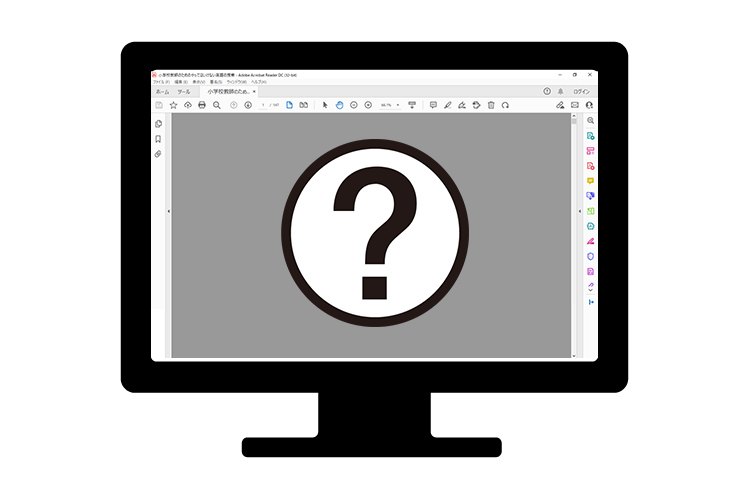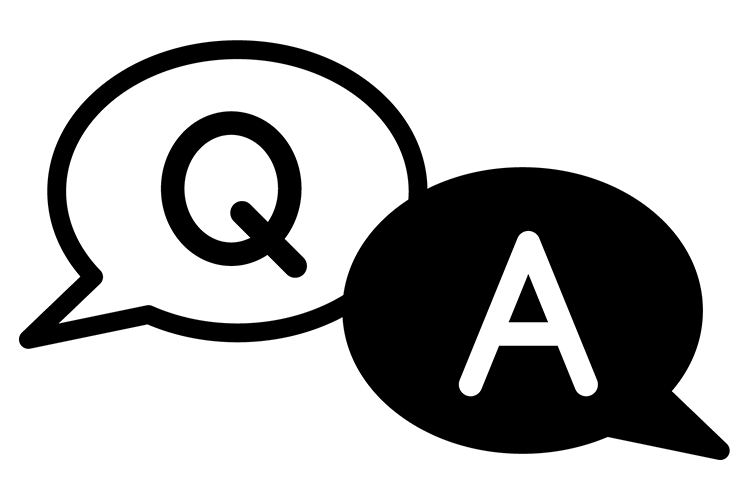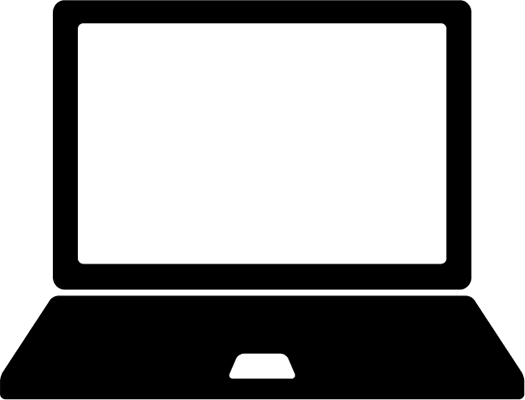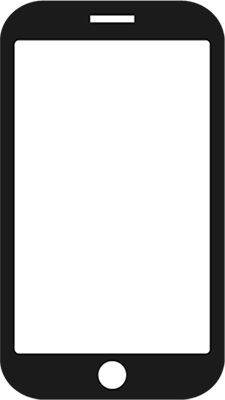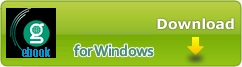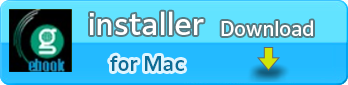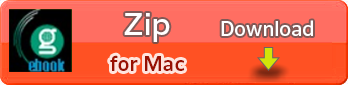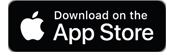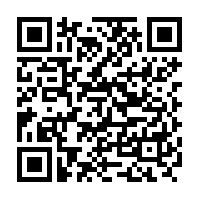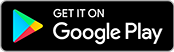電子書籍のご利用方法
ご利用までの6ステップを解説!
スマホでもパソコンでもお楽しみいただけます。
ぎょうせいの電子書籍とは
ご購入前に必ずご確認ください
LGWAN非対応
申し訳ございませんが、LGWAN環境には対応しておりません。
キャンセル不可
配信後のキャンセルは受け付けられません。
2つの特徴
-
- 保護されたPDF形式での配信
-
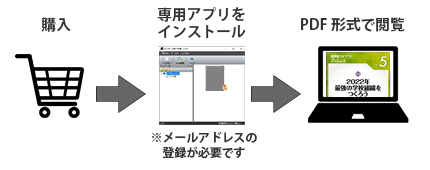
- ぎょうせいの電子書籍は保護されたPDF形式です。
Adobe Acrobat Readerなどでご利用いただけます。
書籍内を検索することができます(一部の書籍を除く)。
※印刷、テキストのコピー、データのファイル保存・複製はできません。
※読み上げ機能には対応しておりません。
-
- 複数の端末で利用できる
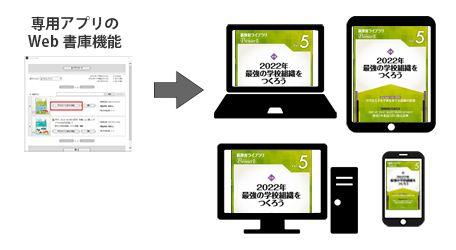
- Web書庫を共有して最大4端末で電子書籍を共有することができます。
ご利用いただく端末ごとに専用アプリのインストールが必要になりますので、詳しい設定方法については「電子書籍を読む」の「複数の端末で電子書籍を読む」をご参照ください。
電子書籍を購入する
STEP1 電子書籍を探す
電子書籍に対応した商品は、商品ページに「電子書籍」の選択肢があるもののみです。
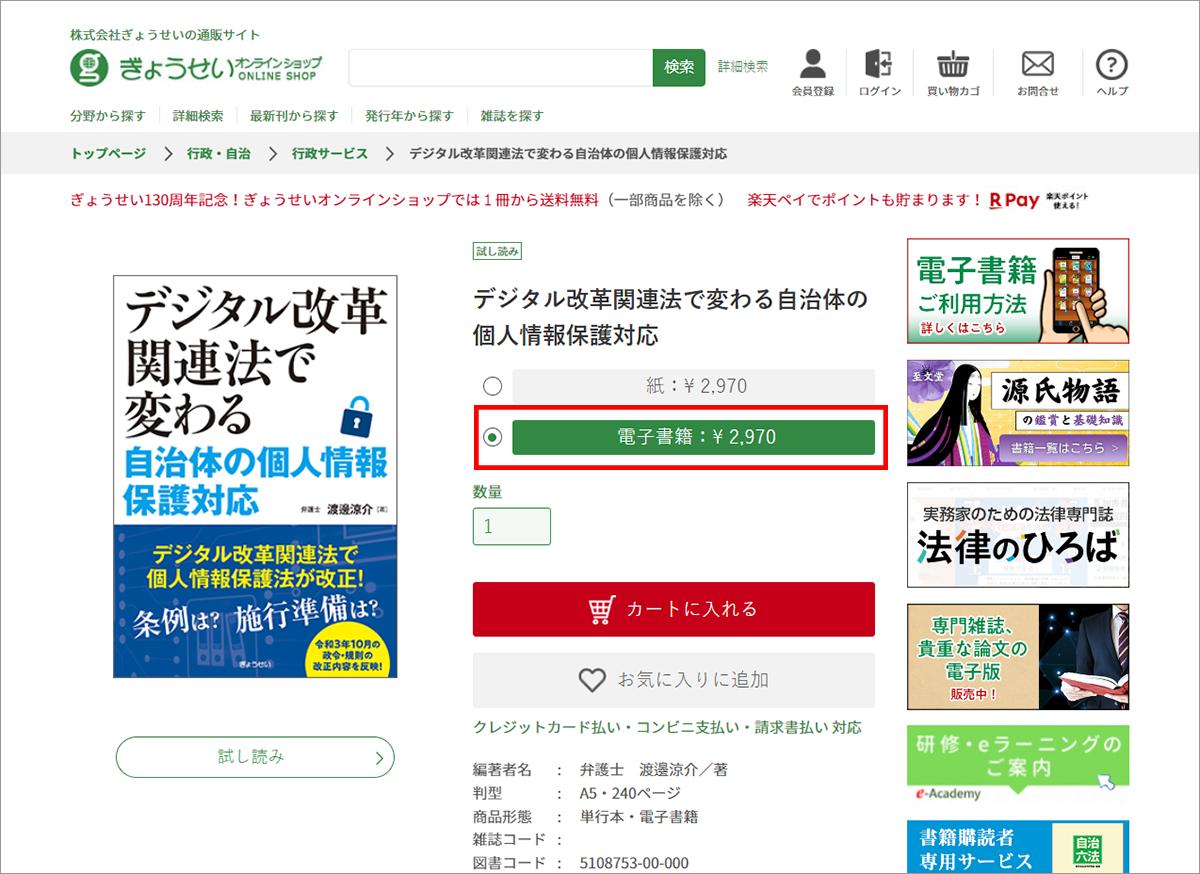
電子書籍対応商品の探し方
以下の手順にて電子書籍をお探しいただけます。
「詳細検索」ページを開きます。
【販売形態】の「電子書籍」にチェックを入れます。(①)
「検索」をクリックします。(②)
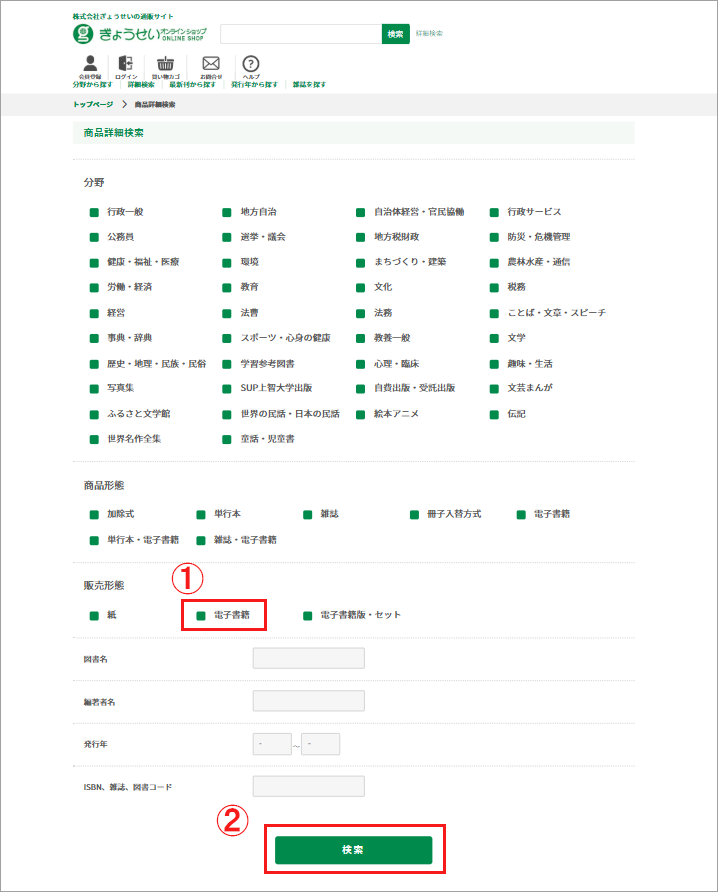
STEP2 カートに入れる
「電子書籍」を選択してください。(①)
「カートに入れる」をクリックします。(②)
「レジに進む」をクリック(③)するとログイン画面が表示されます。
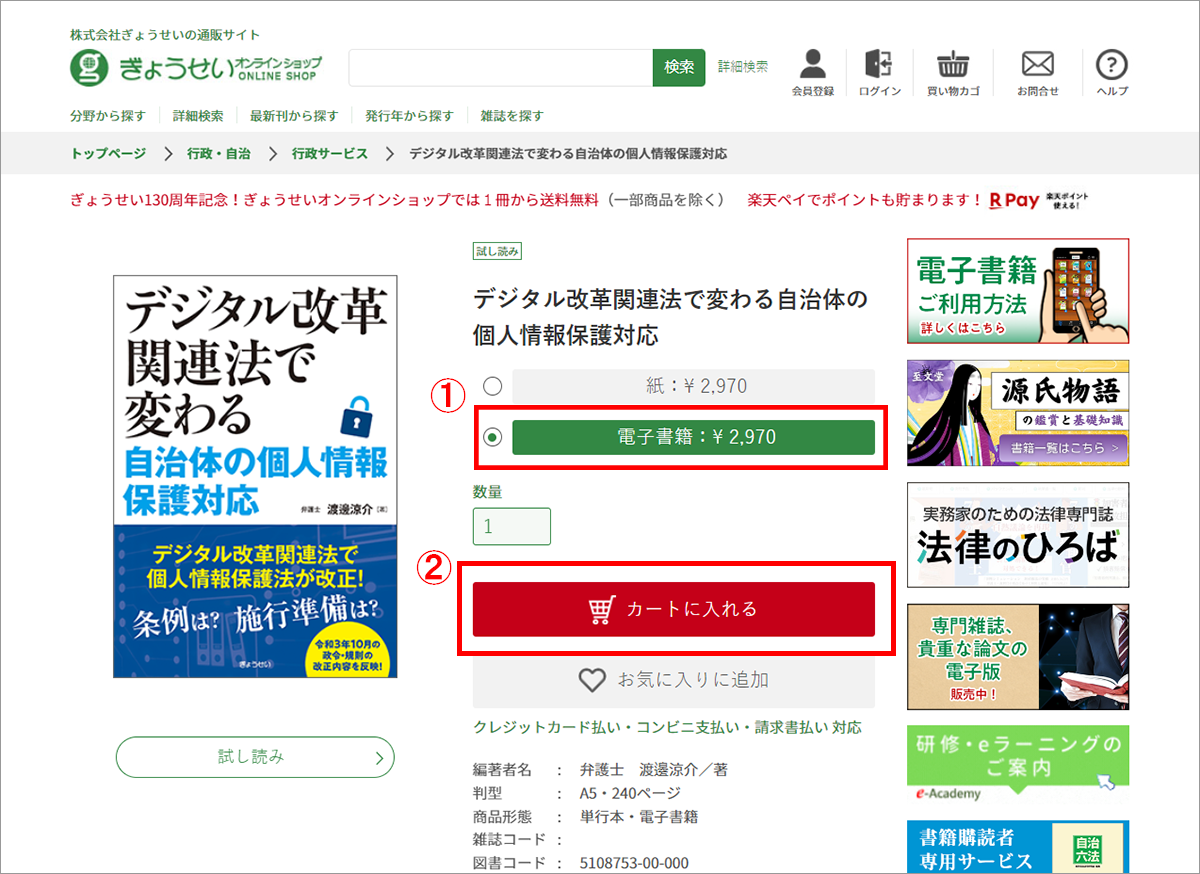
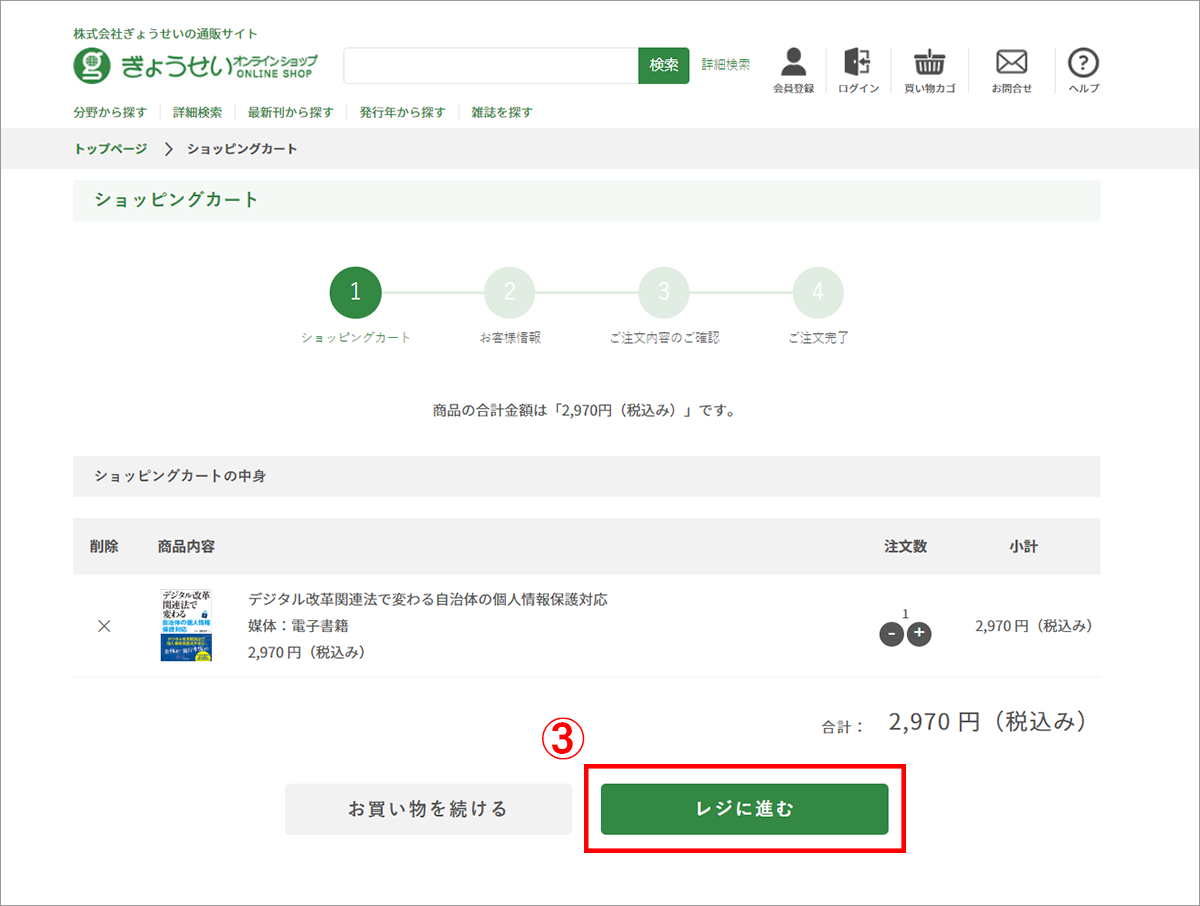
※電子書籍の購入には、会員登録が必要です。
すでにご登録済みの方はログインしてください。(④)
会員登録がお済みでない方は、「新規会員登録」をクリックして登録をお願いいたします。(⑤)
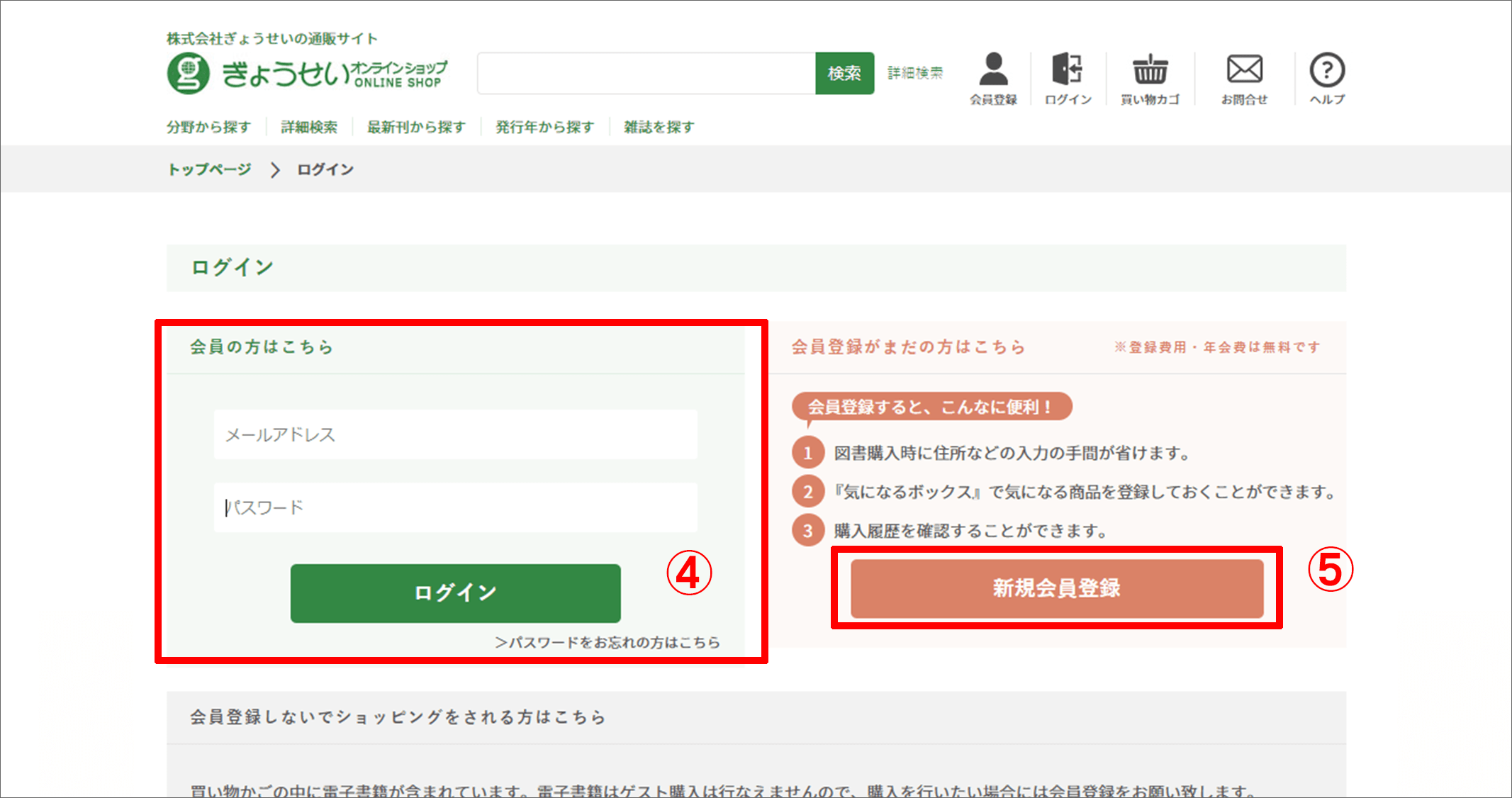
STEP3 ご注文手続きをする
■ご注文内容の確認
購入内容をご確認ください。
「電子書籍ご購入規約」をお読みいただき(①)、「規約に同意」にチェックを入れてください。(②)
お支払方法を選択してください。(③)
決済へお進みください。(④)
お支払い方法はクレジットカードと楽天ペイのみとなります。
楽天ペイの詳細はこちらからご確認ください。
※ 公費(行政機関等からのご注文)と社費は、コンビニ決済(前払い)とお振込み用紙決裁(後払い)もご選択いただけます。
領収書が必要な場合等のご連絡事項がある場合は、備考欄にご記入ください。(⑤)。※ ご請求はクレジットカード会社からとなるため、当社から請求書は発行いたしません。
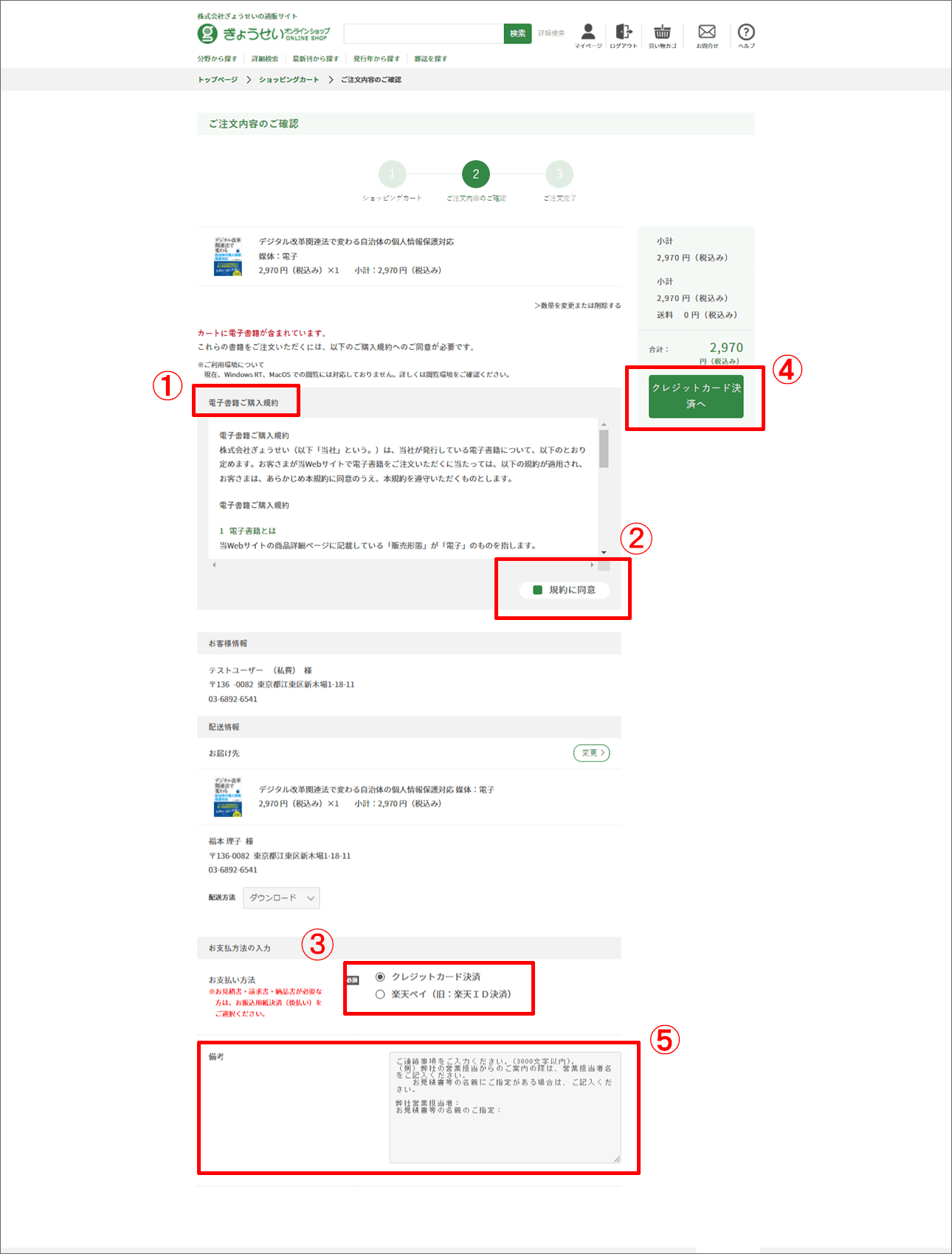
■お支払い手続き
クレジットカード情報を入力し、「ご注文完了ページへ」ボタンを押してください。
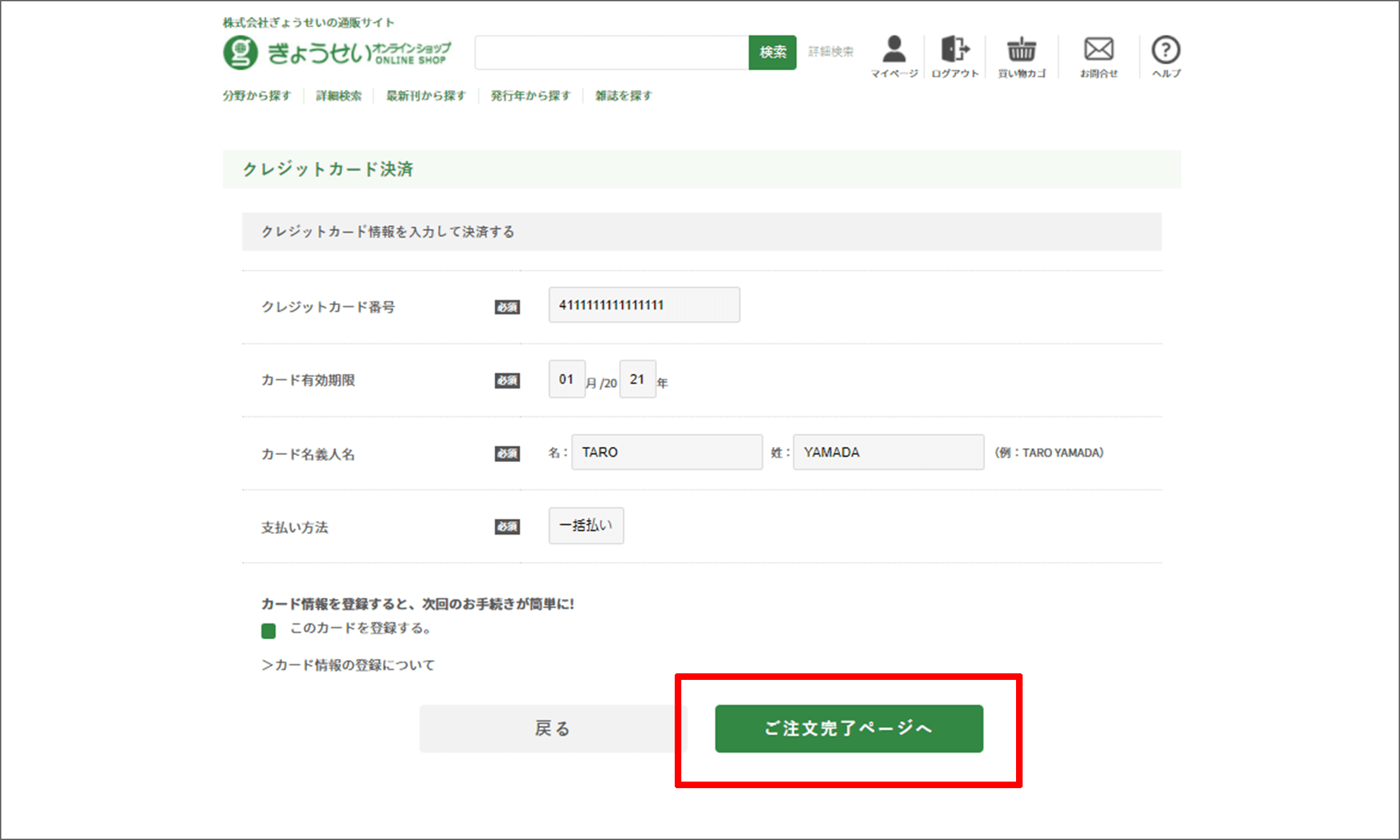
■ご注文の完了
ご注文が完了すると次の画面が表示され、ご指定のメールアドレスに「ご注文内容の確認メール」が届きます。
「電子書籍を読む」の手順に従って、利用方法を確認してください。
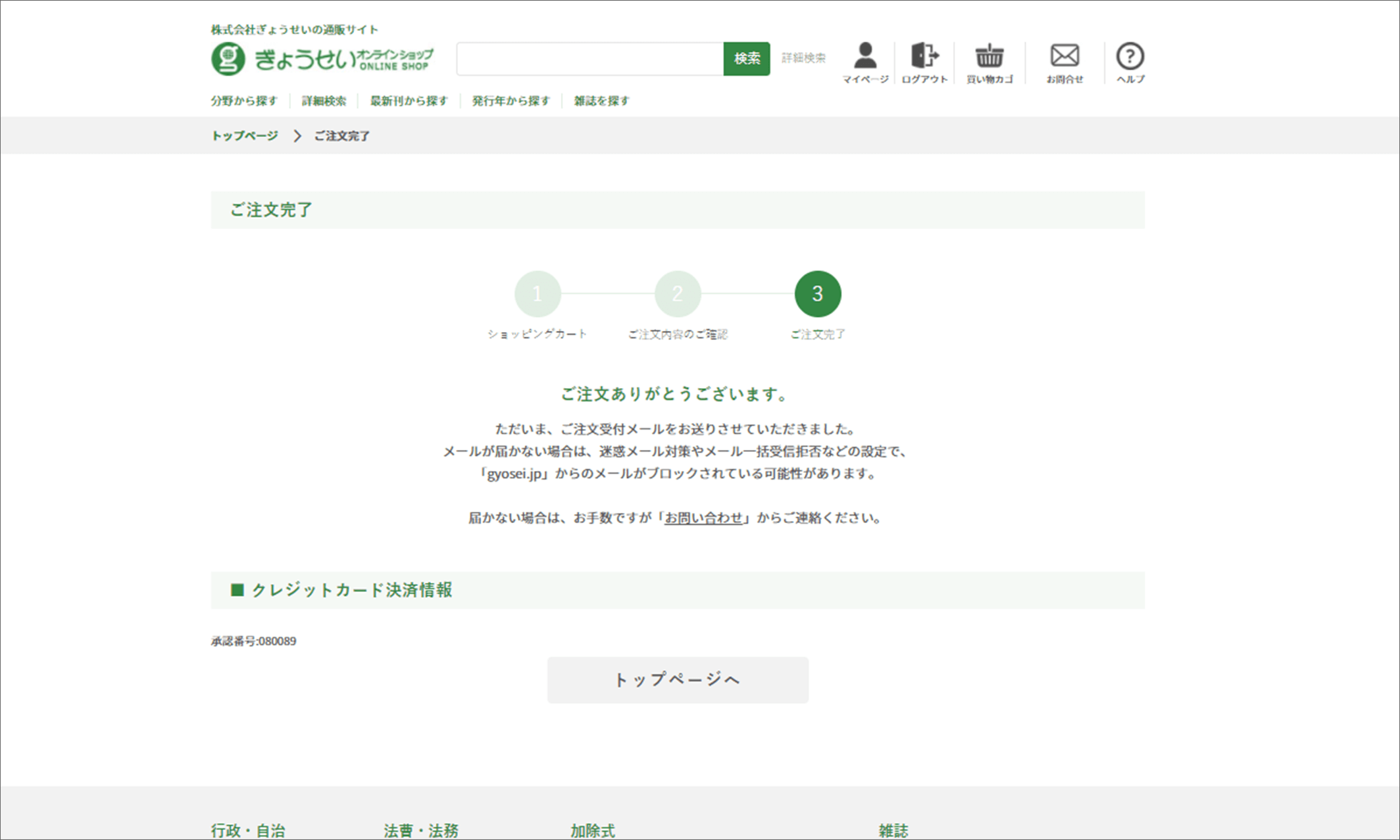
電子書籍を読む
STEP4 アプリをインストールする
Windowsの場合
ご利用にあたり、無料アプリのダウンロードが必要です。
以下にてアプリケーションをインストールしてください。
閲覧には以下の環境が必要になります。
| Windows(※) | |
| OS *1 | (Windows 7, 8.1) Windows 10, 11 |
| ブラウザ | Microsoft Edge Chrome (Firefox) |
*1 動作確認は最新のサービスパック、アップデートが適用された環境で実施しております。
最新のサービスパック、アップデートが適用されていない環境で発生する不具合については、サービスパック、アップデートを適用することでご対応ください。
※Windows RT には対応していません。
( )は、簡易動作確認のみ実施しているため、不具合が生じた場合はバージョンアップでご対応ください。
Macの場合
ご利用にあたり、無料アプリのダウンロードが必要です。
以下にてアプリケーションをインストールしてください。
閲覧には以下の環境が必要になります。
| Mac | |
| OS | (MacOS 10.10 – 10.13) MacOS 10.14以上 |
| ブラウザ | Safari Chrome Firefox |
Macの管理者権限がない場合のインストール方法につきまして
下記のzip版をダウンロードしていただき、以下の方法にてインストールいただきますようお願いいたします。
1.以下のダウンロードボタンをクリックします。
2.ダウンロードしたファイルを解凍します。
※Safariの設定によっては自動的にzipが解凍されている場合があります。
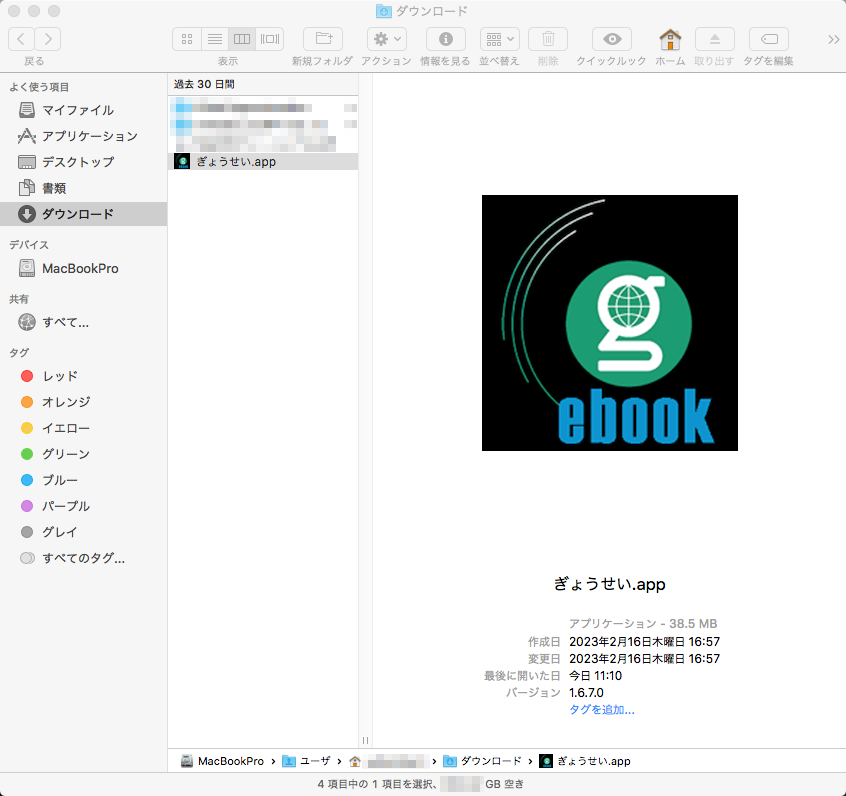
3.ぎょうせい.appファイルをFinderの「アプリケーション」欄にドラッグ&ドロップします。
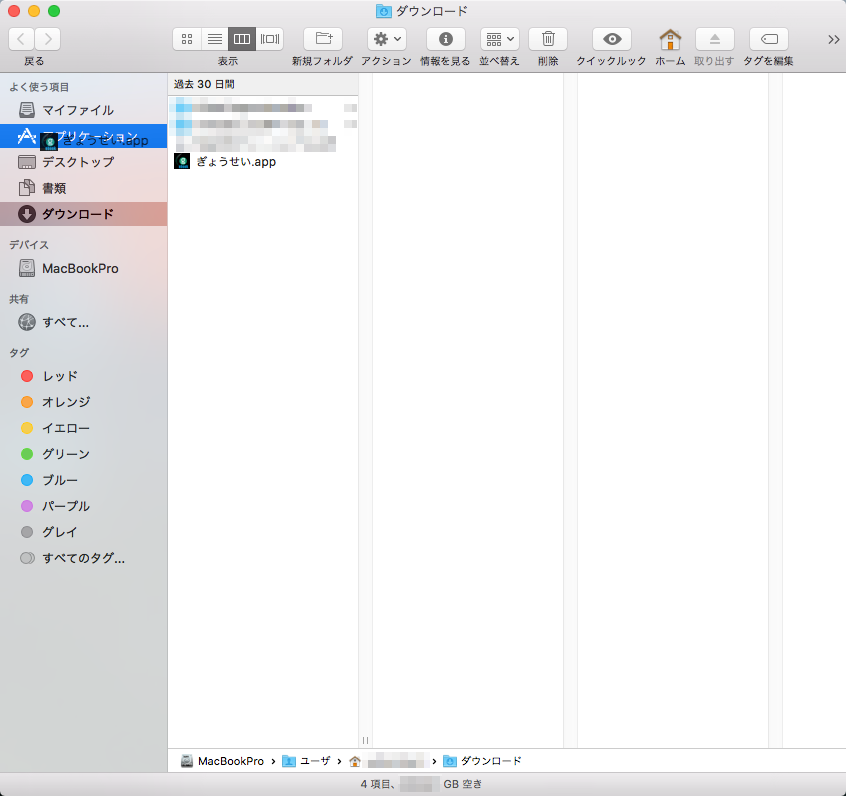
4.「アプリケーション」欄を開いてぎょうせい.appをダブルクリックします。
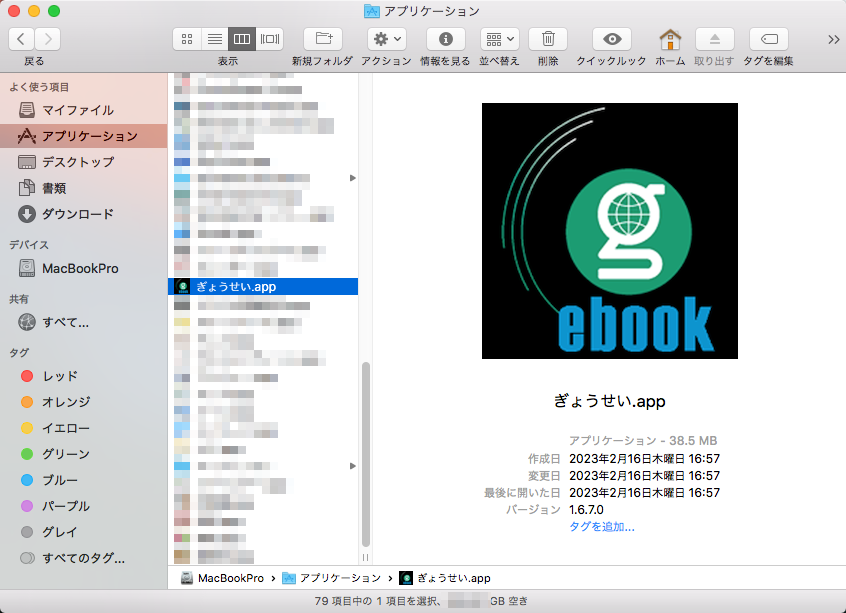
5.初めて起動するアプリケーションの確認ダイアログが表示されます。「開く」をクリックします。
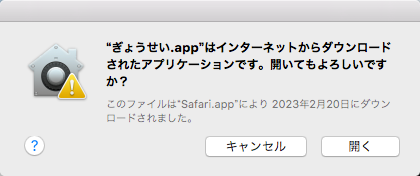
6.ぎょうせい.appが起動します。
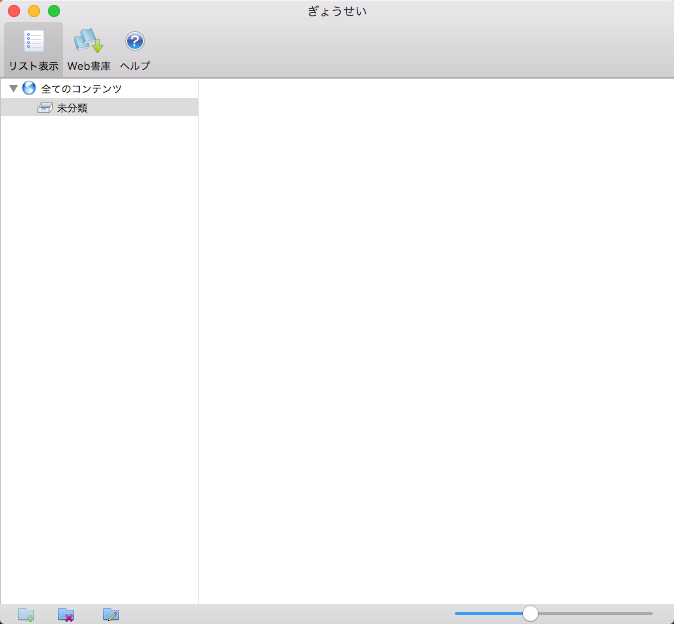
STEP5 電子書籍をダウンロードする
「マイページ」の「ご注文履歴」を開きます。
購入情報を確認し、「ダウンロードボタン」をクリックします。
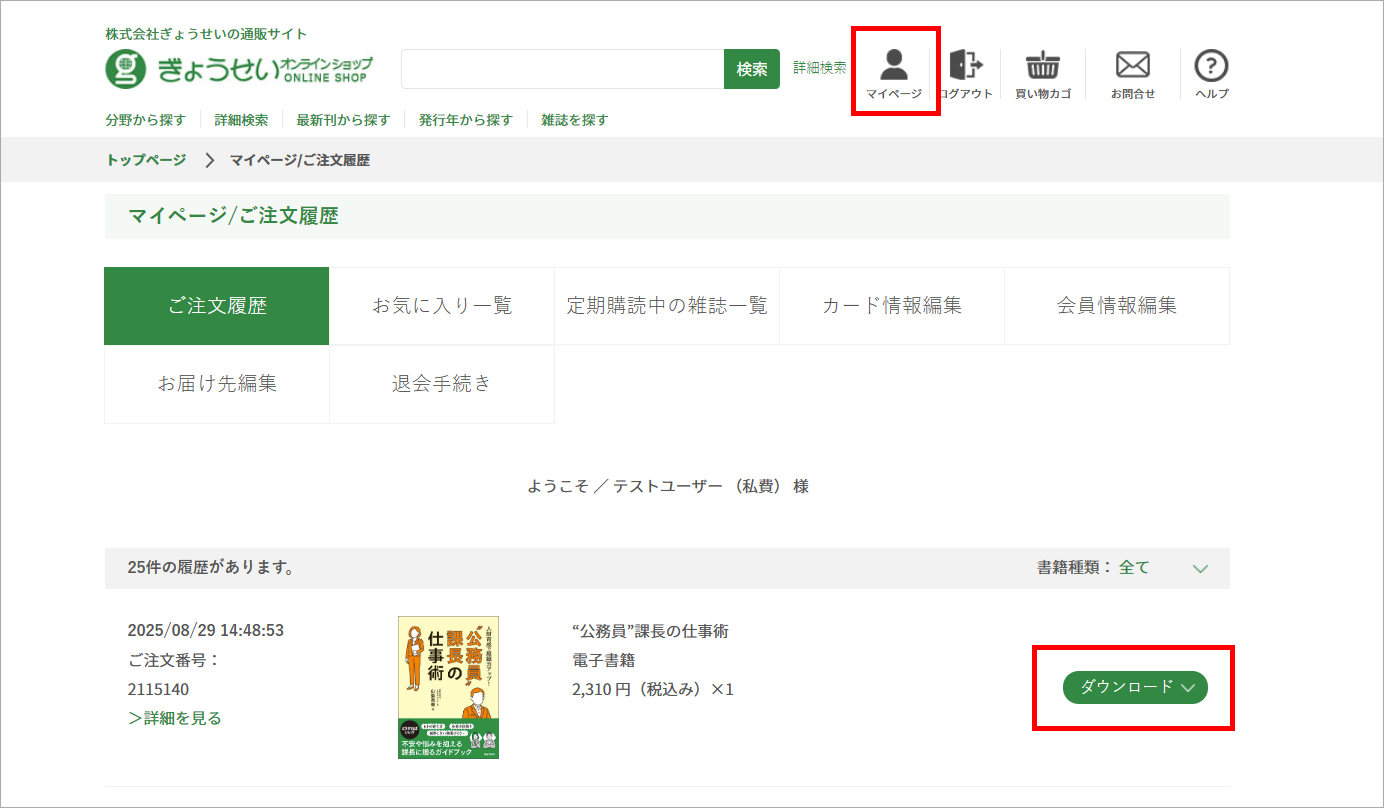
アプリが立ちあがり、電子書籍が表示されます。
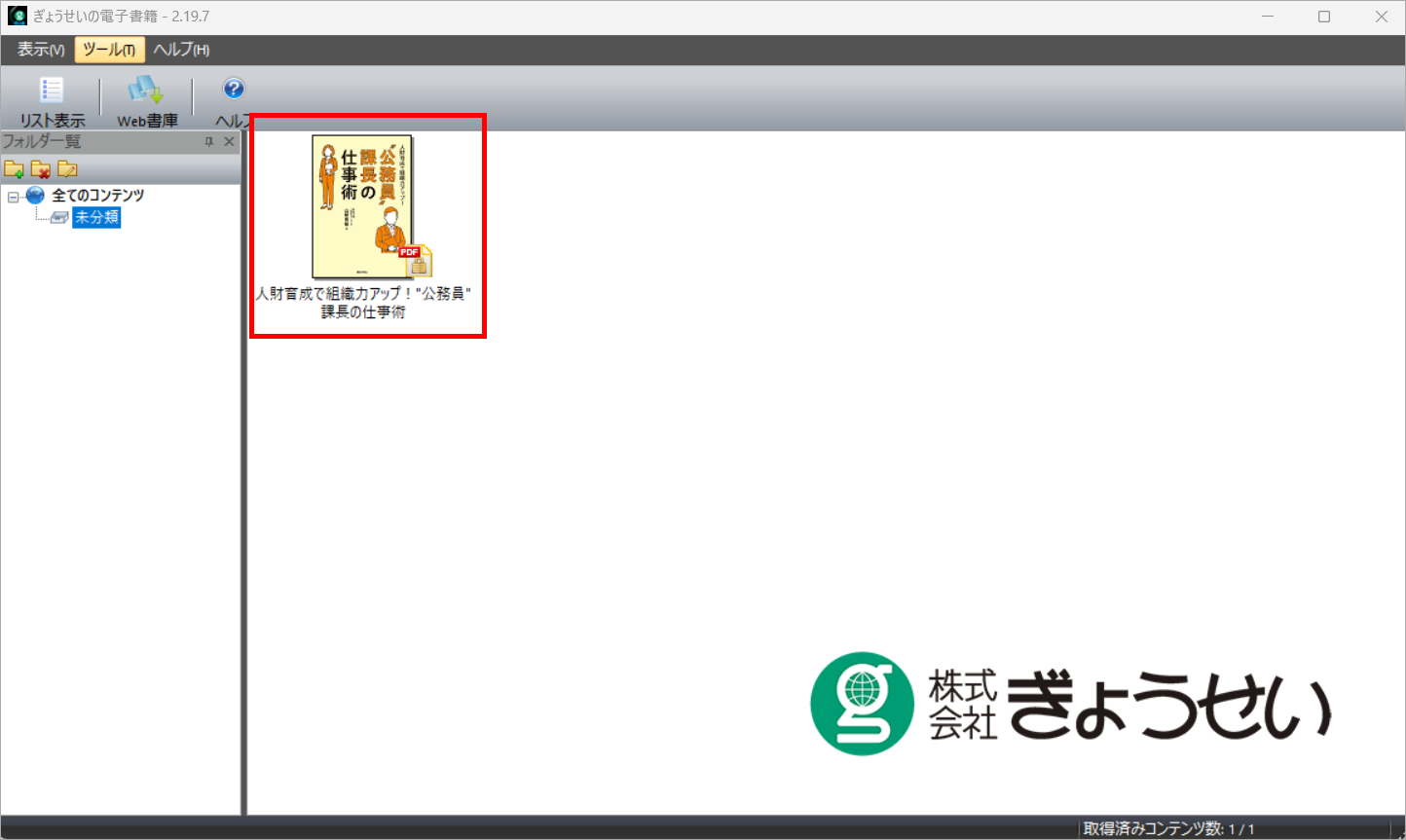
STEP6 ビューアで閲覧する
表示された表紙画像をダブルクリックします。
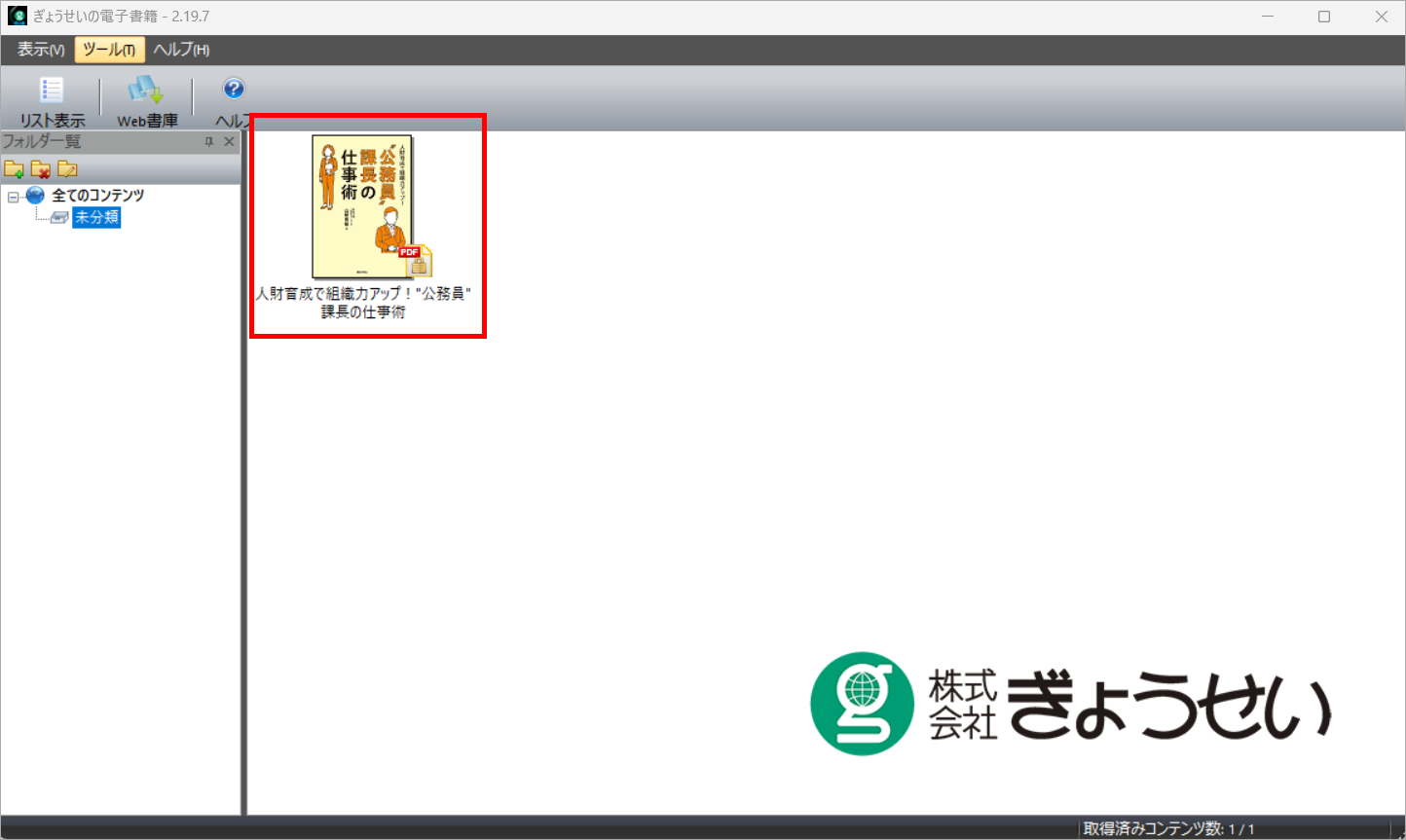
端末に応じたビューアで電子書籍をお楽しみください。
PC:Adobe Acrobat Reader
スマートフォン:「ぎょうせいの電子書籍」アプリ内ビューア
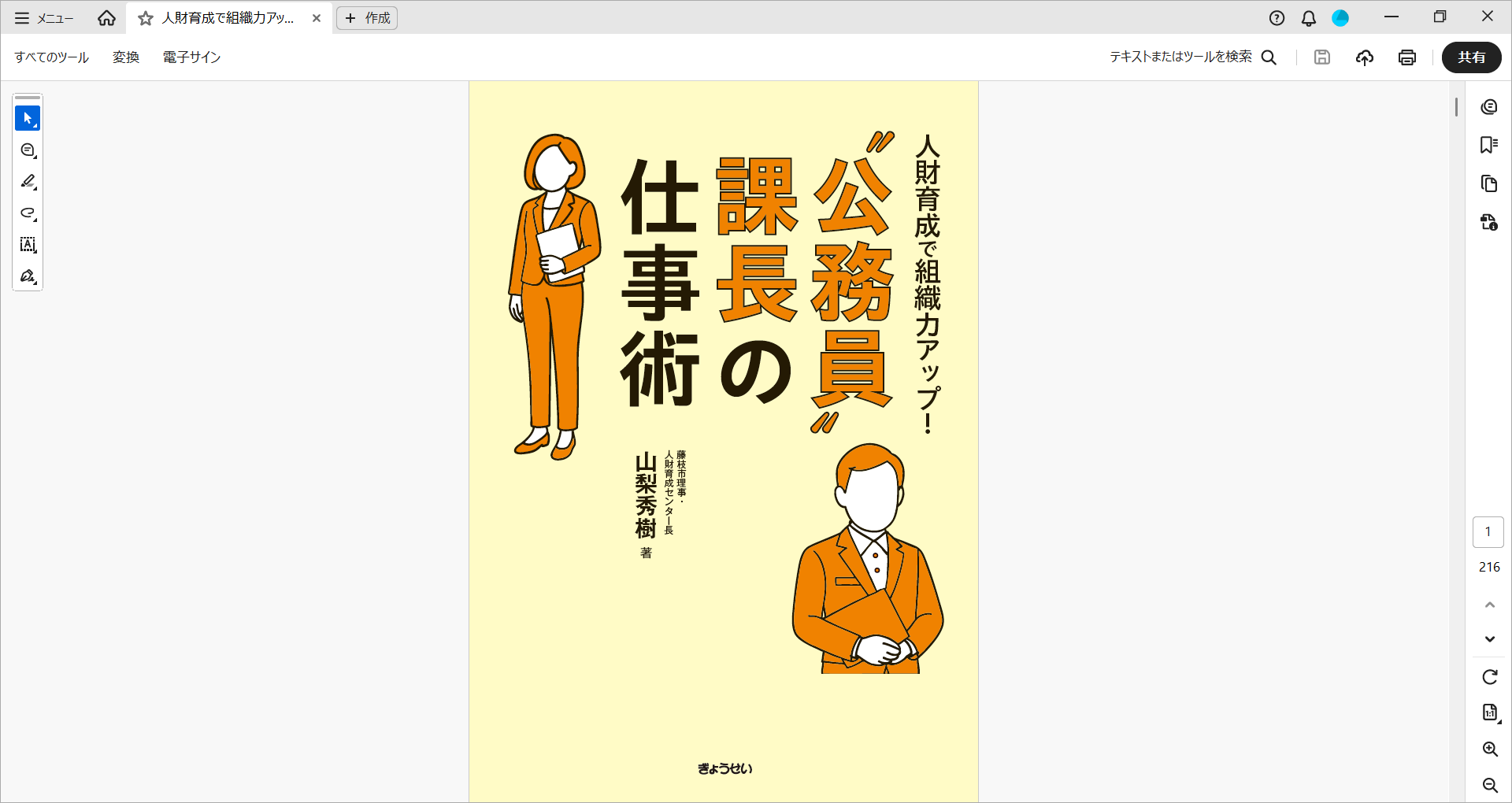
アプリの基本操作
「ぎょうせいの電子書籍」アプリの標準機能は
「bookend」(アイドック株式会社)に準拠しています。
基本の操作方法は、bookendサポートページでご確認いただけます。
※bookendサポートページで操作方法をご確認いただけますが、
電子書籍をご利用の際は「ぎょうせいの電子書籍」をインストールしてください。
複数の端末で電子書籍を読む
当社の電子書籍は、最大4端末で共有して閲覧いただけます。
共有にはWeb書庫への登録が必要です。
■Web書庫とは
電子書籍のためのWeb上の書庫です。
Web書庫に登録・ログインすると、購入した電子書籍を複数の端末で読むことができます。
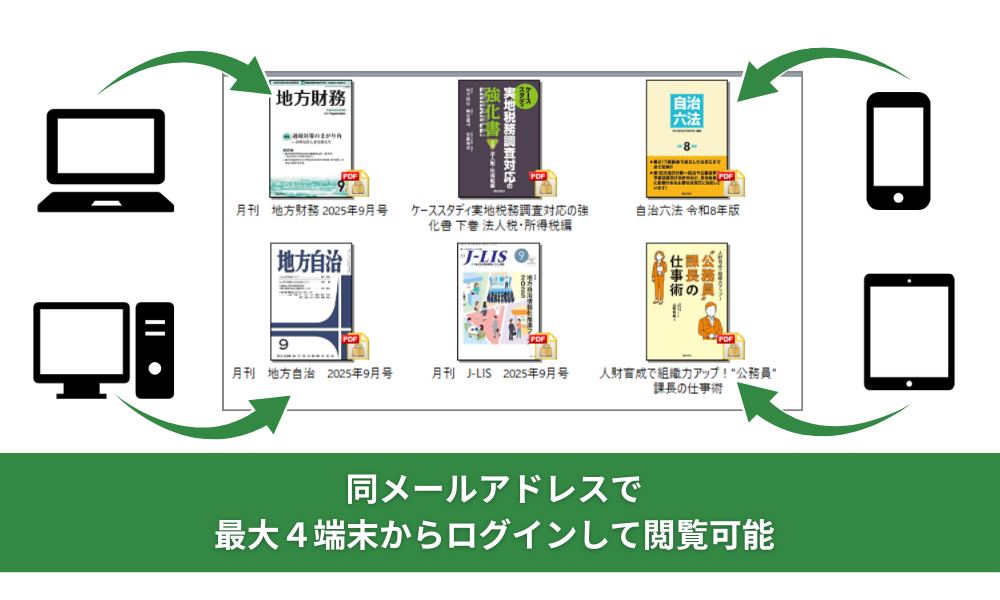
Web書庫のご利用方法
1.アプリをインストール後、「Web書庫」をクリックし、メールアドレスを登録します。
(ぎょうせいオンラインショップの会員情報に登録しているメールアドレスをご入力ください)
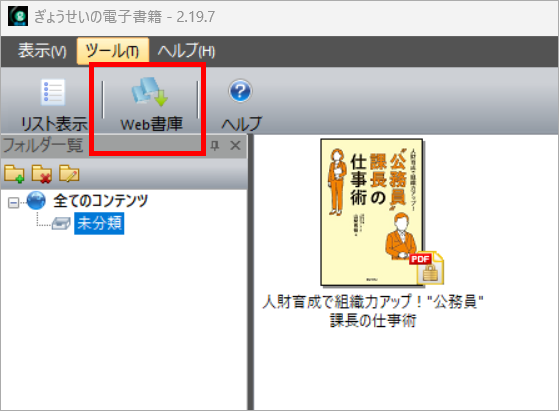
2.メールアドレスを入力して、「設定」をクリックしてください。
PINコードの入力画面が表示されます。
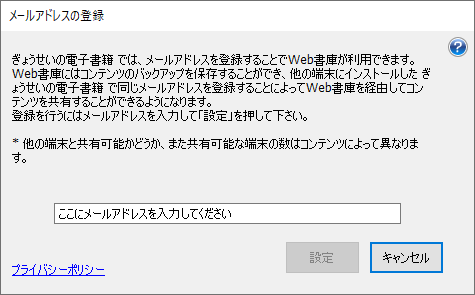
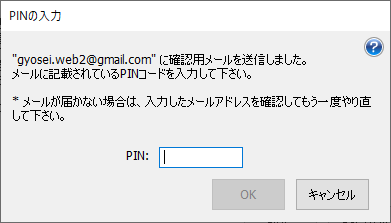
3.先ほど入力したメールアドレスに、「メールアドレスの登録」メールが送信されていますので
その中に記載されている5ケタのPINコードを入力してください。
このPINコードは10分間有効です。
(メールの確認に10分以上かかってしまった場合は、もう一度「Web書庫」をクリックしてやり直してください。)
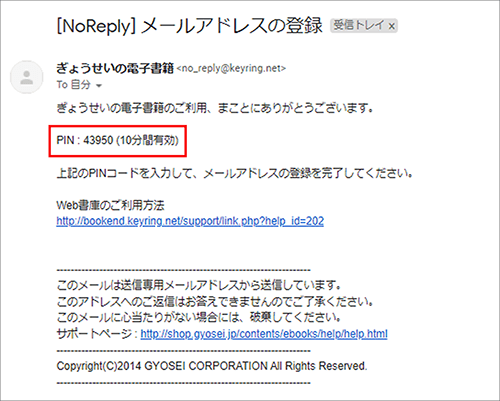
4.PINコードを入力し「OK」をクリックするとWeb書庫に保存されているコンテンツが表示されます。
書籍をダウンロードするとアプリ内の書棚に格納され、電子書籍を読むことができます。
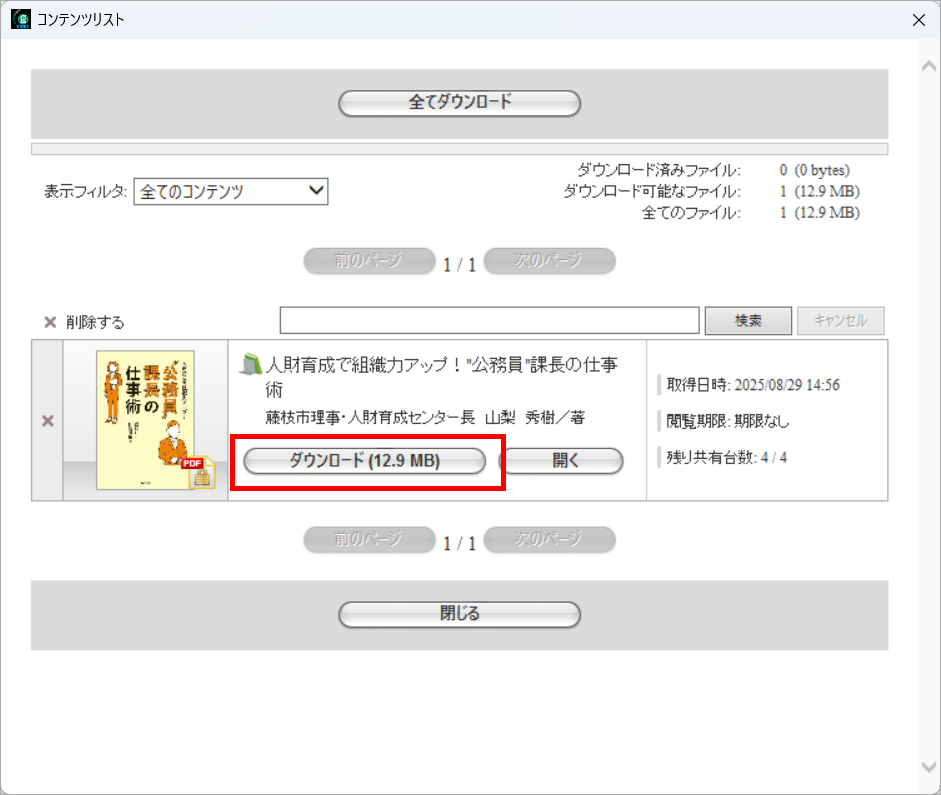
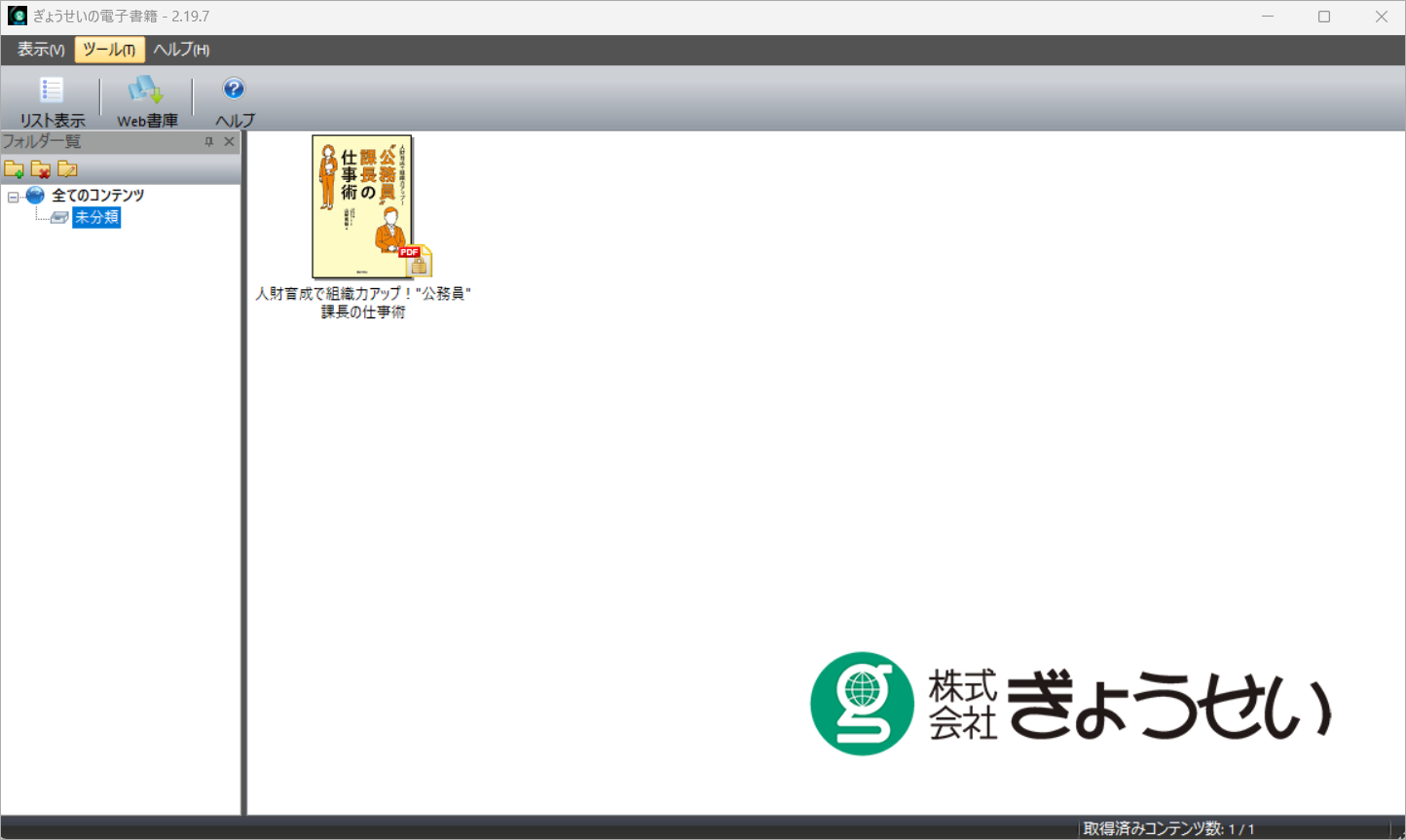
登録メールアドレスを変更する
Web書庫に登録しているメールアドレスを変更する場合は、
オンラインショップの会員情報に登録しているメールアドレスも合わせて変更してください。
1.メニューから [ツール] > [メールアドレスの設定/変更] をクリックします。
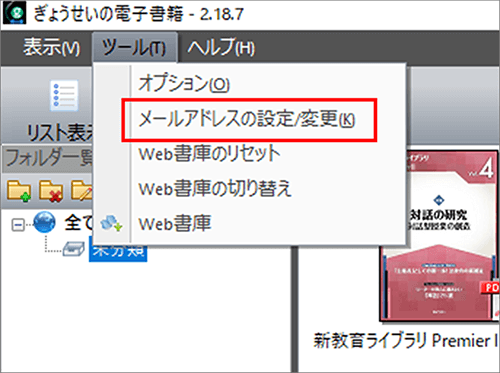
2.新しいメールアドレスを入力して「変更」を押してください。
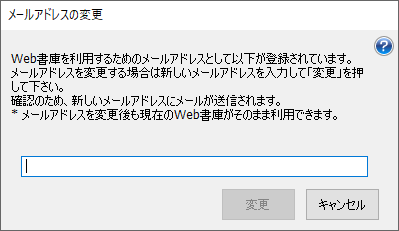
3.新しいメールアドレスに 「メールアドレスの登録」 メールが届きます。
記載されているPINコードを入力します。
[OK] をクリックすると変更完了します。
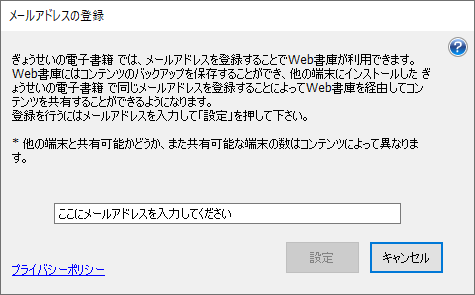
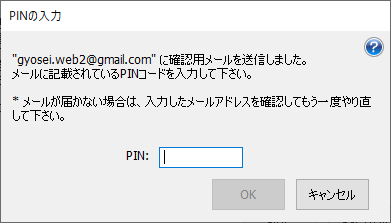
4.変更後のメールアドレスに「メールアドレス登録完了」メールが送信されます。
※バージョンの都合により一部画像が異なる場合があります。
複数のアカウントをお持ちの方
「職場用Web書庫・個人用Web書庫」など、同じ端末で複数のWeb書庫に入る必要がある場合は
メールアドレスを切り替えてログインしなおしてください。
※PCの場合
切り替え前のダウンロードコンテンツは本棚から一度削除されます。
(マークアップした場合、マークアップしたデータも削除されます。)
再度開く場合はWeb書庫から再ダウンロードしてください。
1.「メニューから [ツール] > [Web書庫の切り替え] をクリックします。
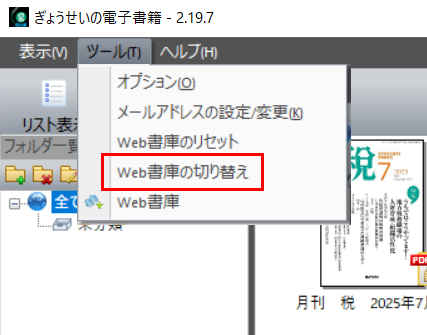
2.切り替え先のメールアドレスを入力して「設定」を押してください。
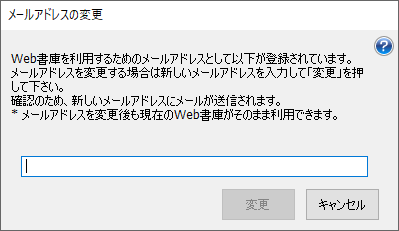
3.新しいメールアドレスに 「メールアドレスの登録」 メールが届きます。
記載されているPINコードを入力します。
[OK] をクリックすると切り替え完了します。
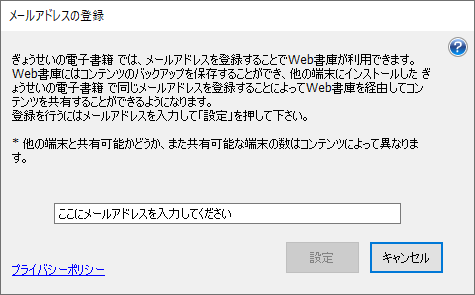
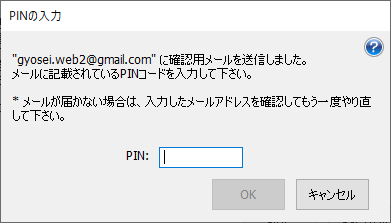
STEP4 アプリをインストールする
ご利用にあたり、無料アプリ「ぎょうせいの電子書籍」のダウンロードが必要です。
以下の環境ごとにアプリをインストールしてください。
※アプリをインストールする際に発生する通信料は、お客さまのご負担となります。
閲覧には以下の環境が必要になります。
| iOS(※) | Android | |
| OS *1 | (iOS 9.0 – 11.4) iOS 12.0以上 |
(Android 4.4 – 8.1) Android 9.0以上 |
| ブラウザ | Safari (Chrome) |
Chrome (Firefox) |
*1 動作確認は最新のサービスパック、アップデートが適用された環境で実施しております。
最新のサービスパック、アップデートが適用されていない環境で発生する不具合については、サービスパック、アップデートを適用することでご対応ください。
( )は、簡易動作確認のみ実施しているため、不具合が生じた場合はバージョンアップでご対応ください。
STEP5 電子書籍をダウンロードする
「マイページ」の「ご注文履歴」を開きます。
購入情報を確認し、「ダウンロードボタン」を選択します。
※ダウンロードする際に発生する通信料は、お客さまのご負担となります。
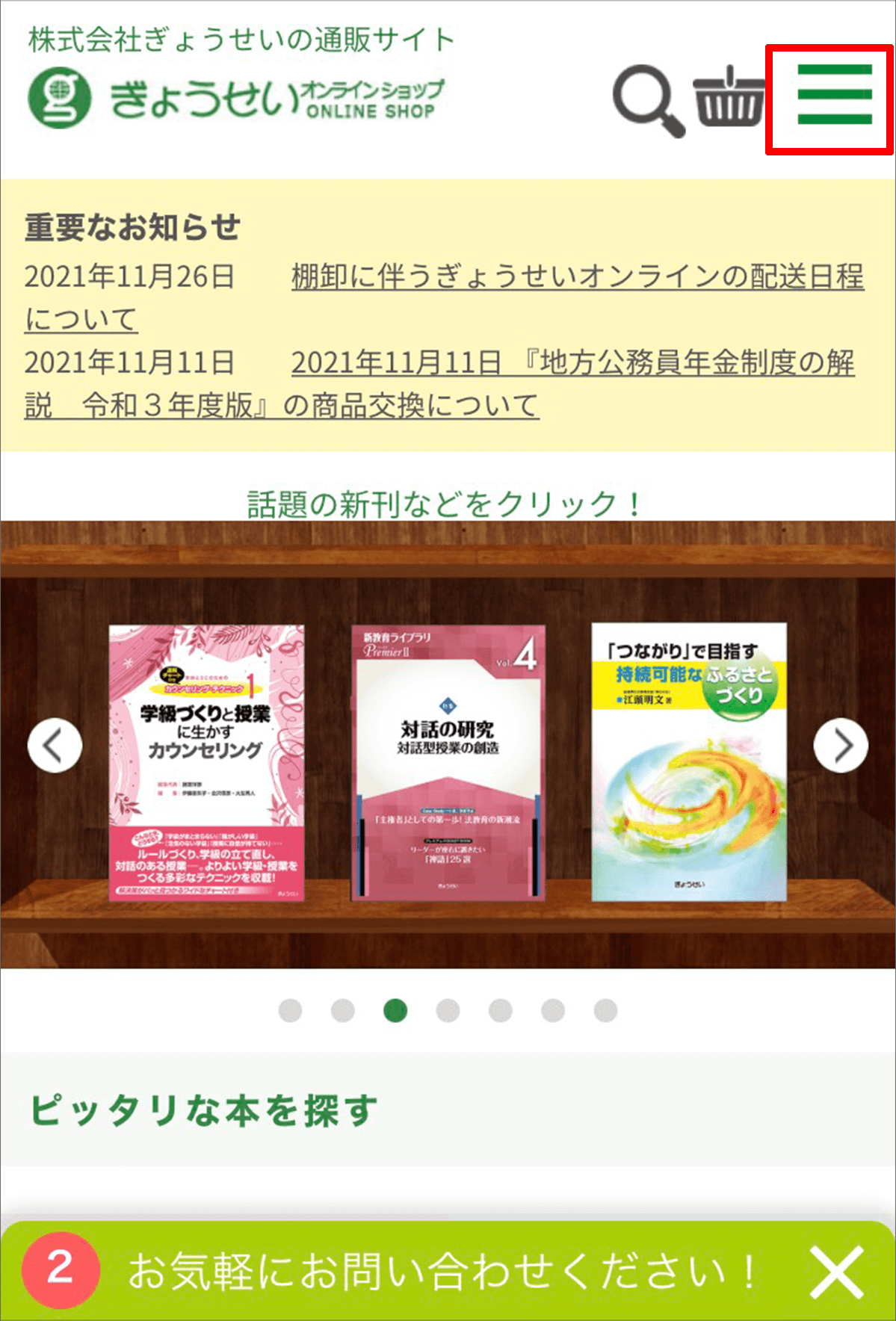
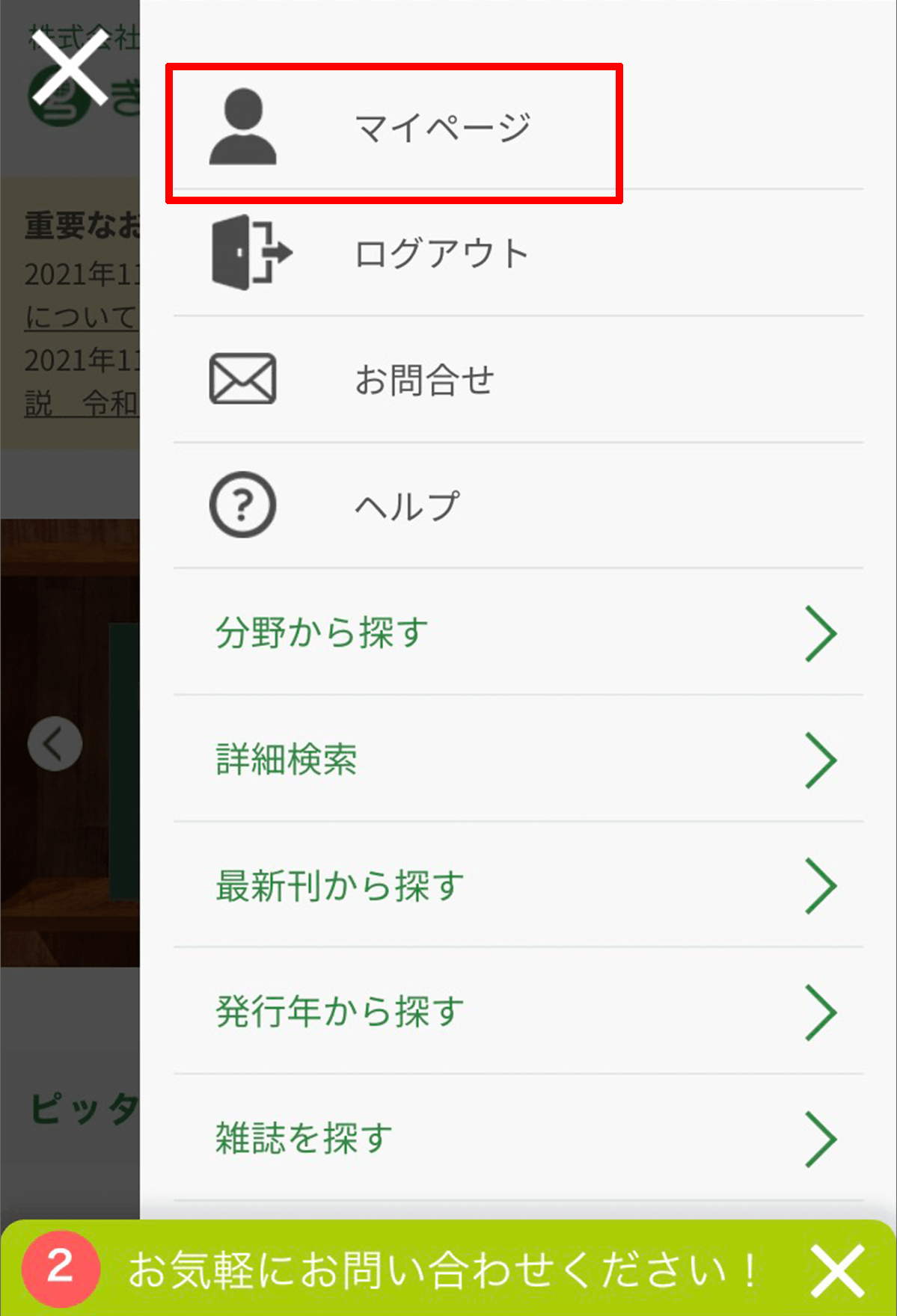
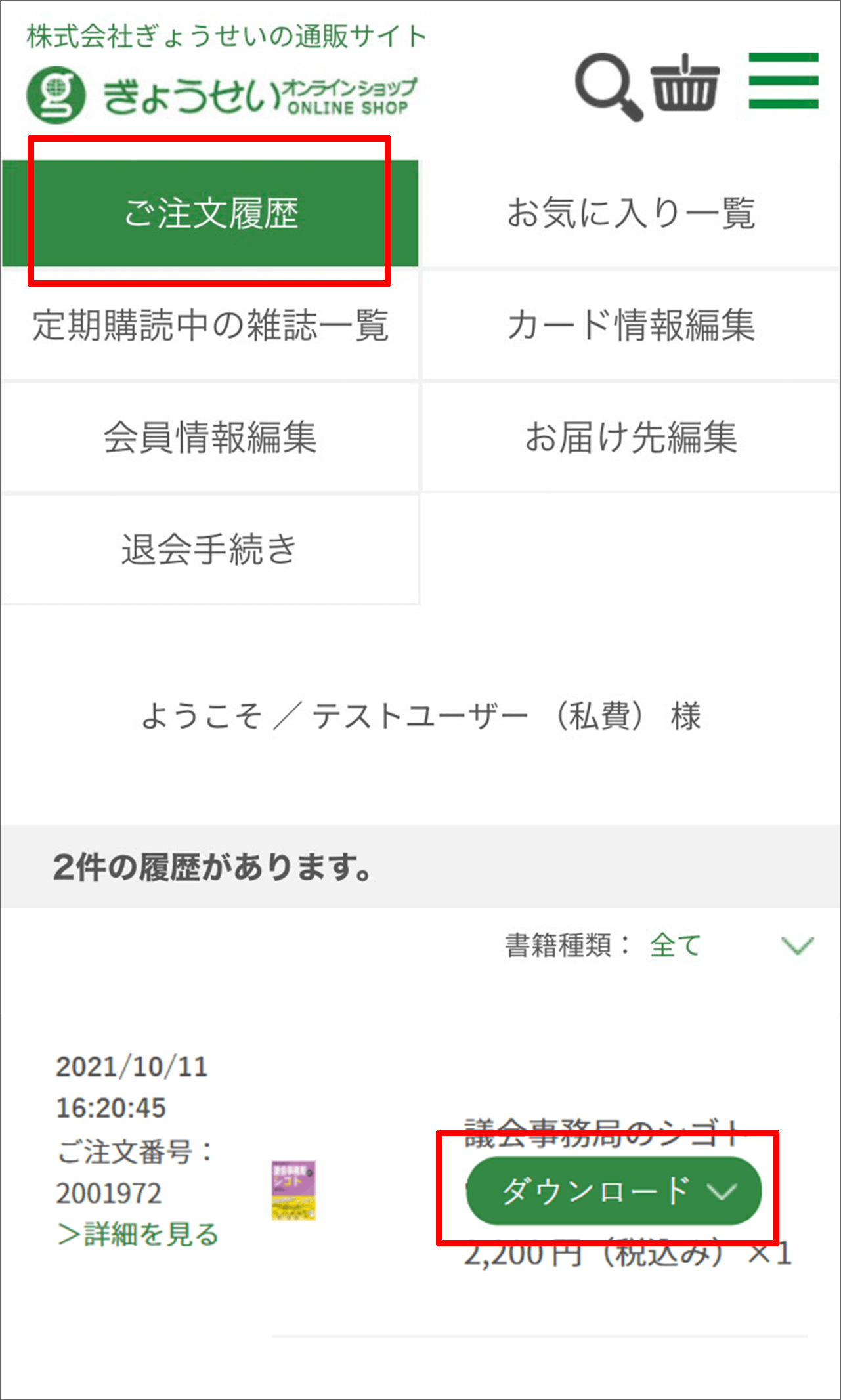
既にアプリがインストールされている場合は「OK」を押すとアプリへ移動します。
インストールしていない場合は「キャンセル」を押し、インストールをお願いいたします。
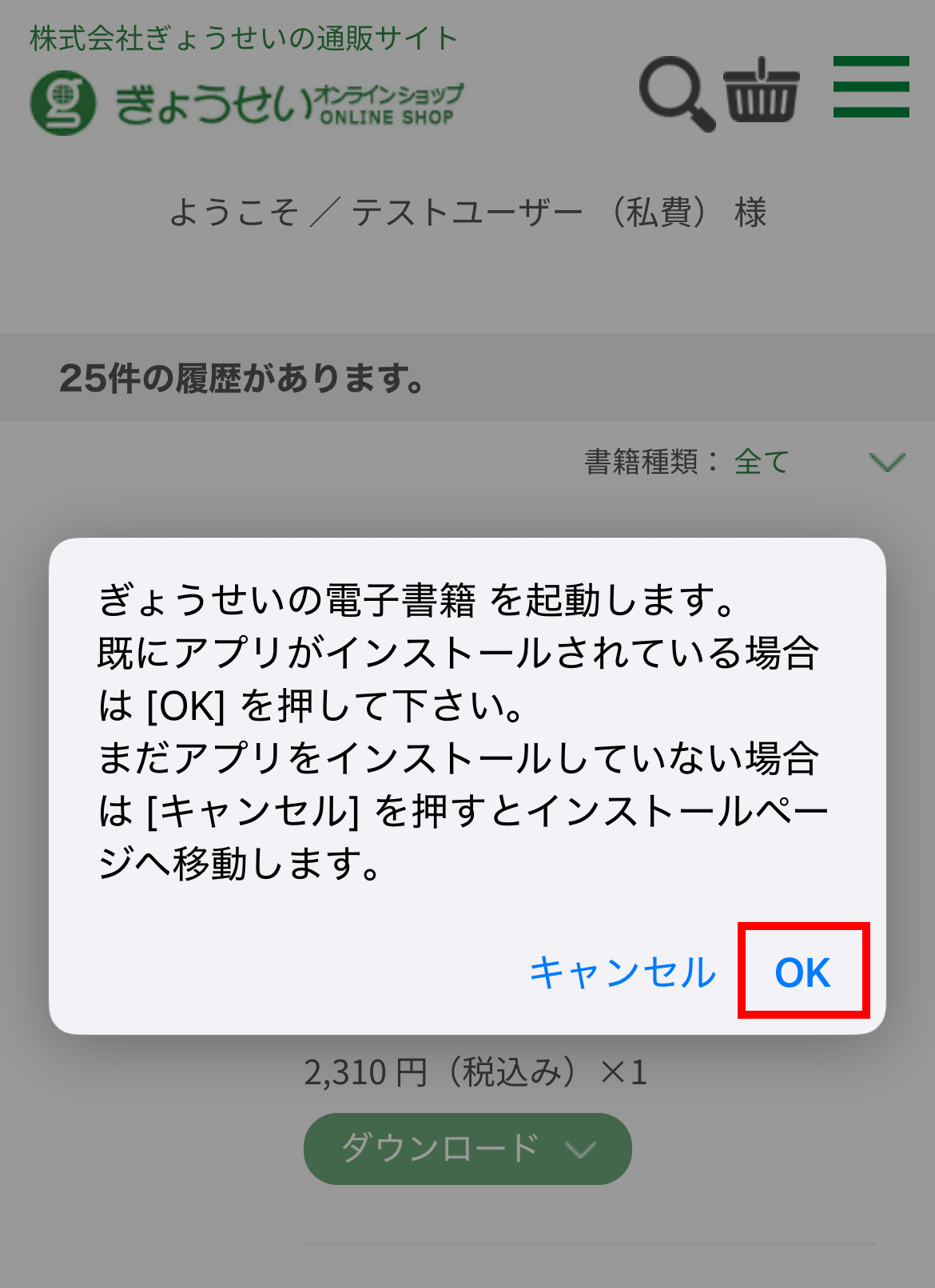
ダウンロードを選択します。
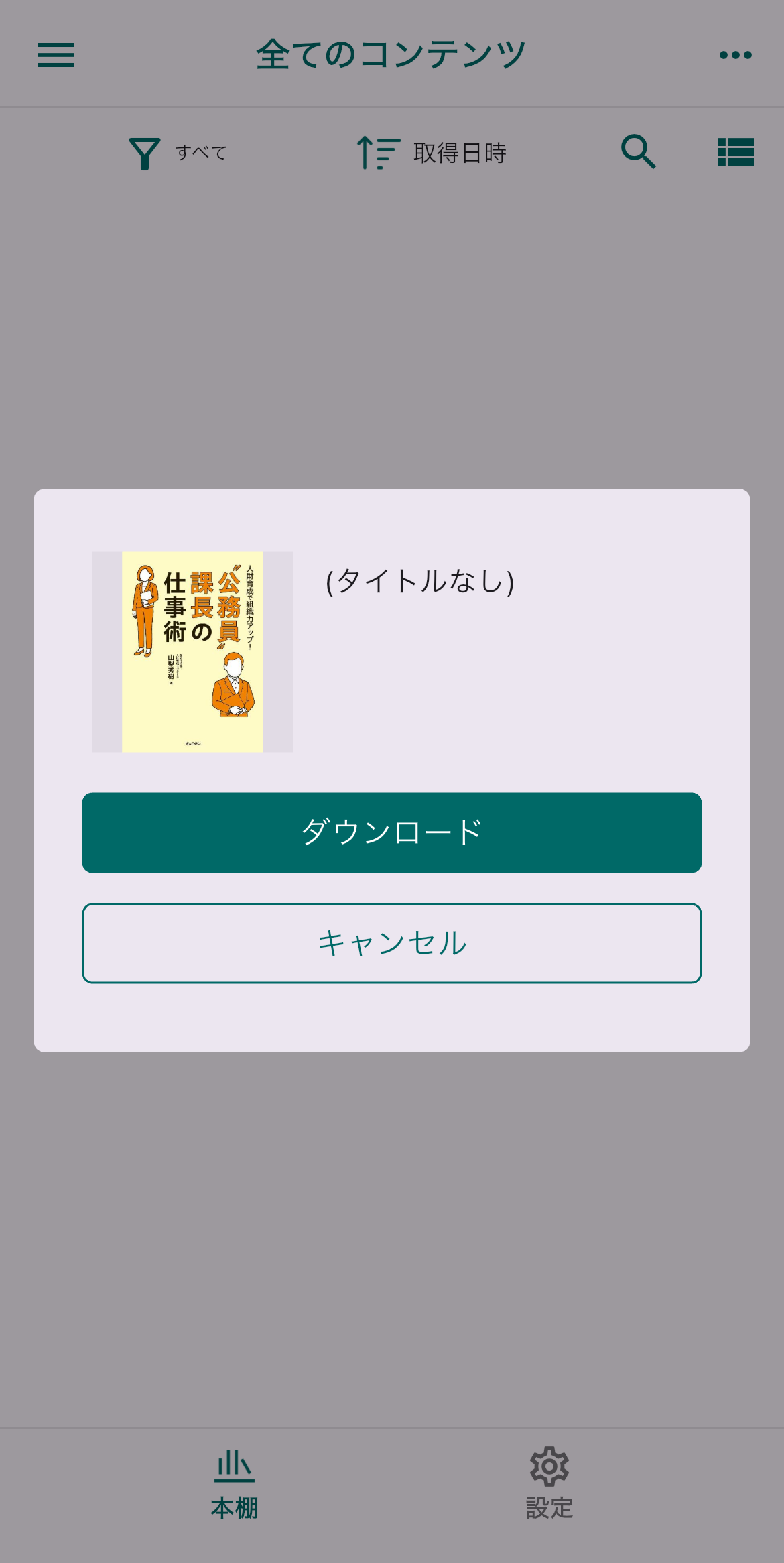
書棚にダウンロードされた電子書籍が表示されます。
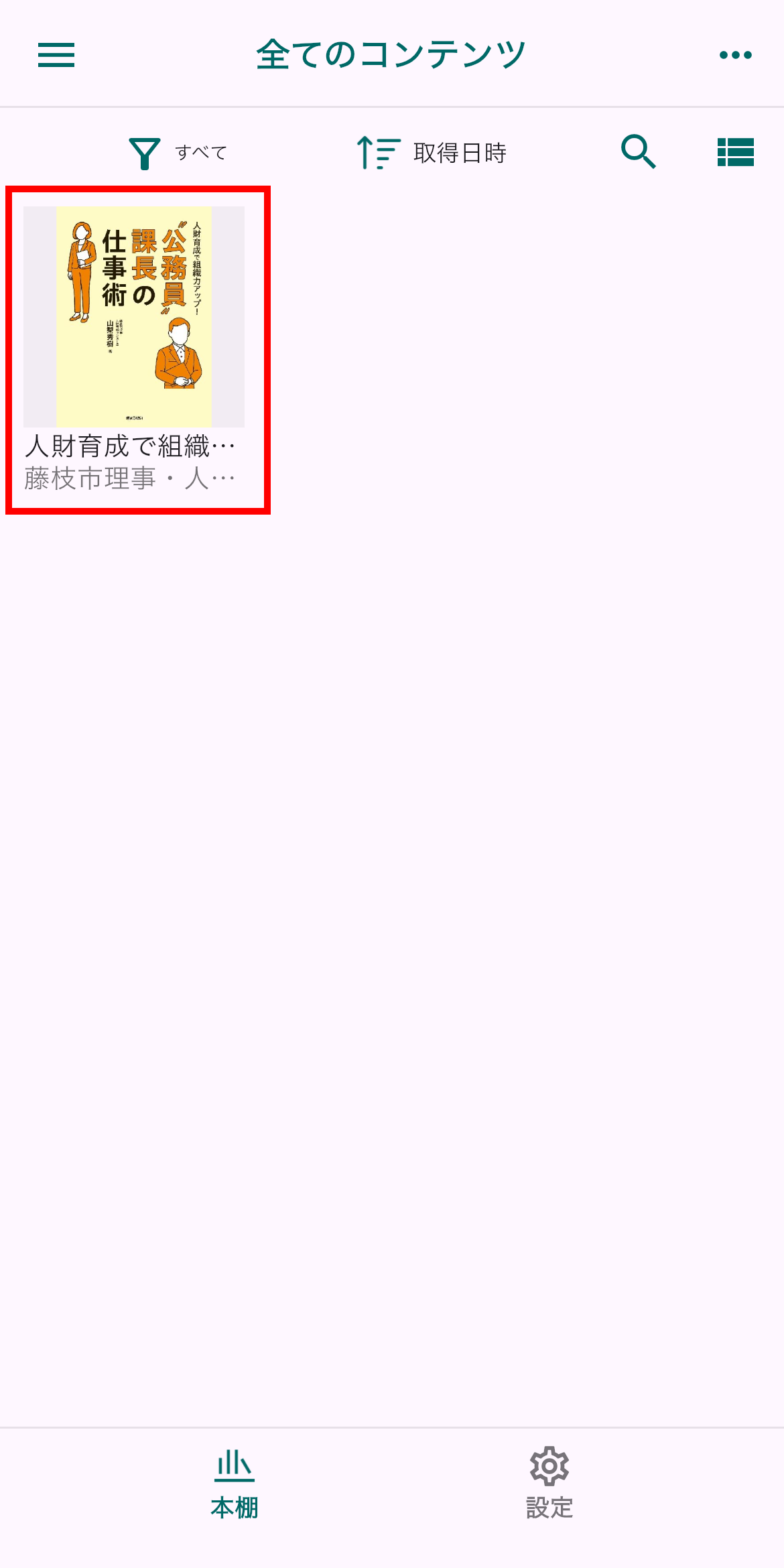
STEP5 ビューアで閲覧する
表示された表紙画像を選択します。
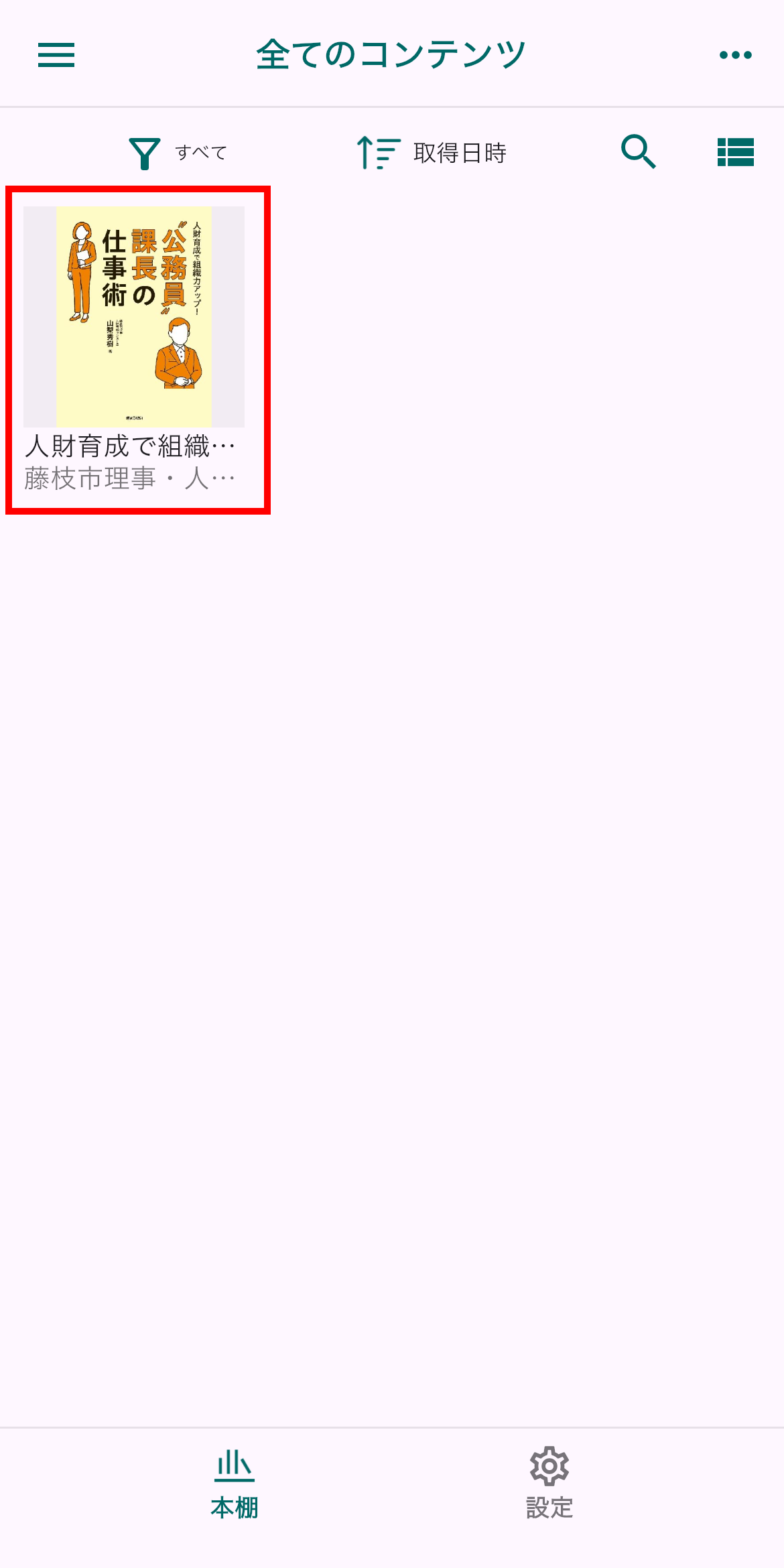
端末に応じたビューアで電子書籍をお楽しみください。
スマートフォン:「ぎょうせいの電子書籍」アプリ内ビューア
PC:Adobe Acrobat Reader
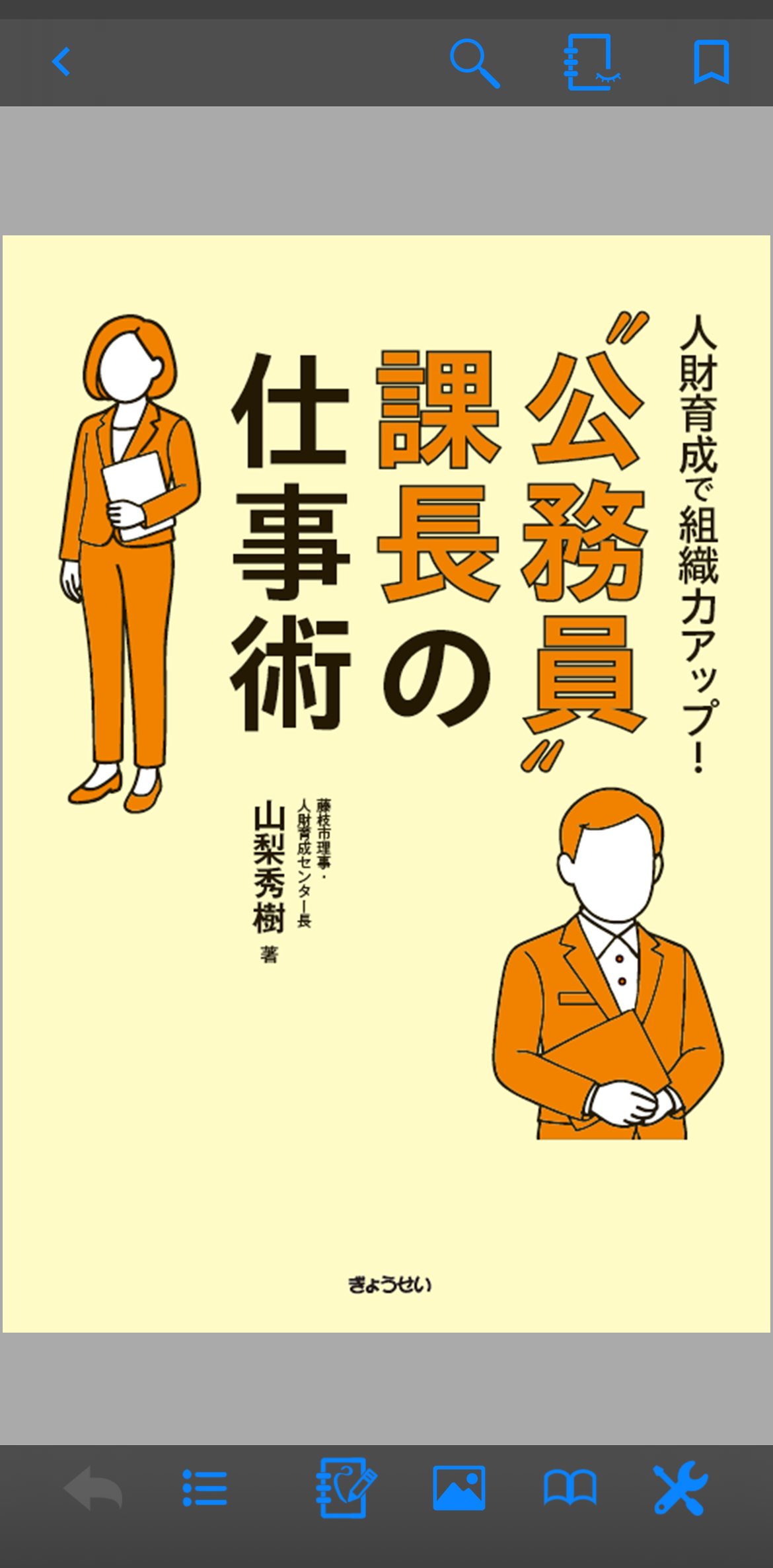
アプリの基本操作
「ぎょうせいの電子書籍」アプリの標準機能は
「bookend」(アイドック株式会社)に準拠しています。
基本の操作方法は、bookendサポートページでご確認いただけます。
※bookendサポートページで操作方法をご確認いただけますが、
電子書籍をご利用の際は「ぎょうせいの電子書籍」をインストールしてください。
複数の端末で電子書籍を読む
当社の電子書籍は、最大4端末で共有して閲覧いただけます。
共有にはWeb書庫への登録が必要です。
■Web書庫とは
電子書籍のためのWeb上の書庫です。
Web書庫に登録・ログインすると、購入した電子書籍を複数の端末で読むことができます。
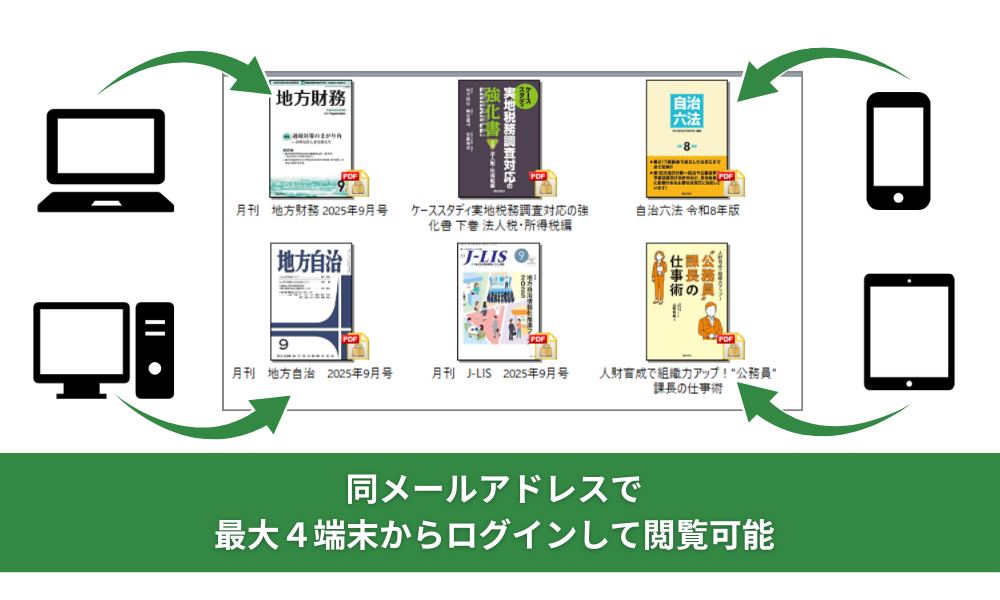
Web書庫のご利用方法
1.アプリをインストール後、「設定」>「Web書庫に登録」を開き、メールアドレスを登録します。
(ぎょうせいオンラインショップの会員情報に登録しているメールアドレスをご入力ください)
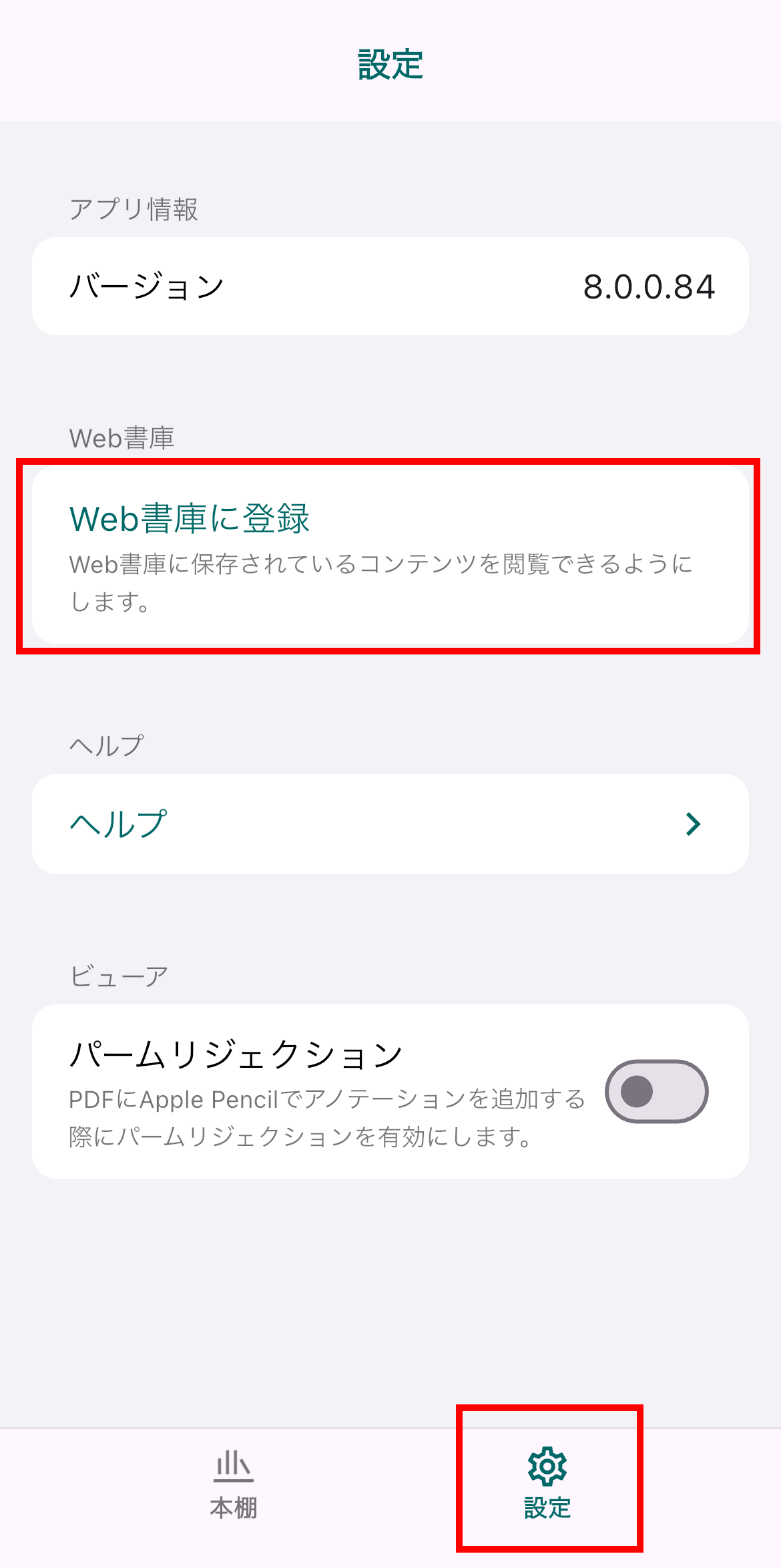
2.メールアドレスを入力して、「メール送信」を押してください。
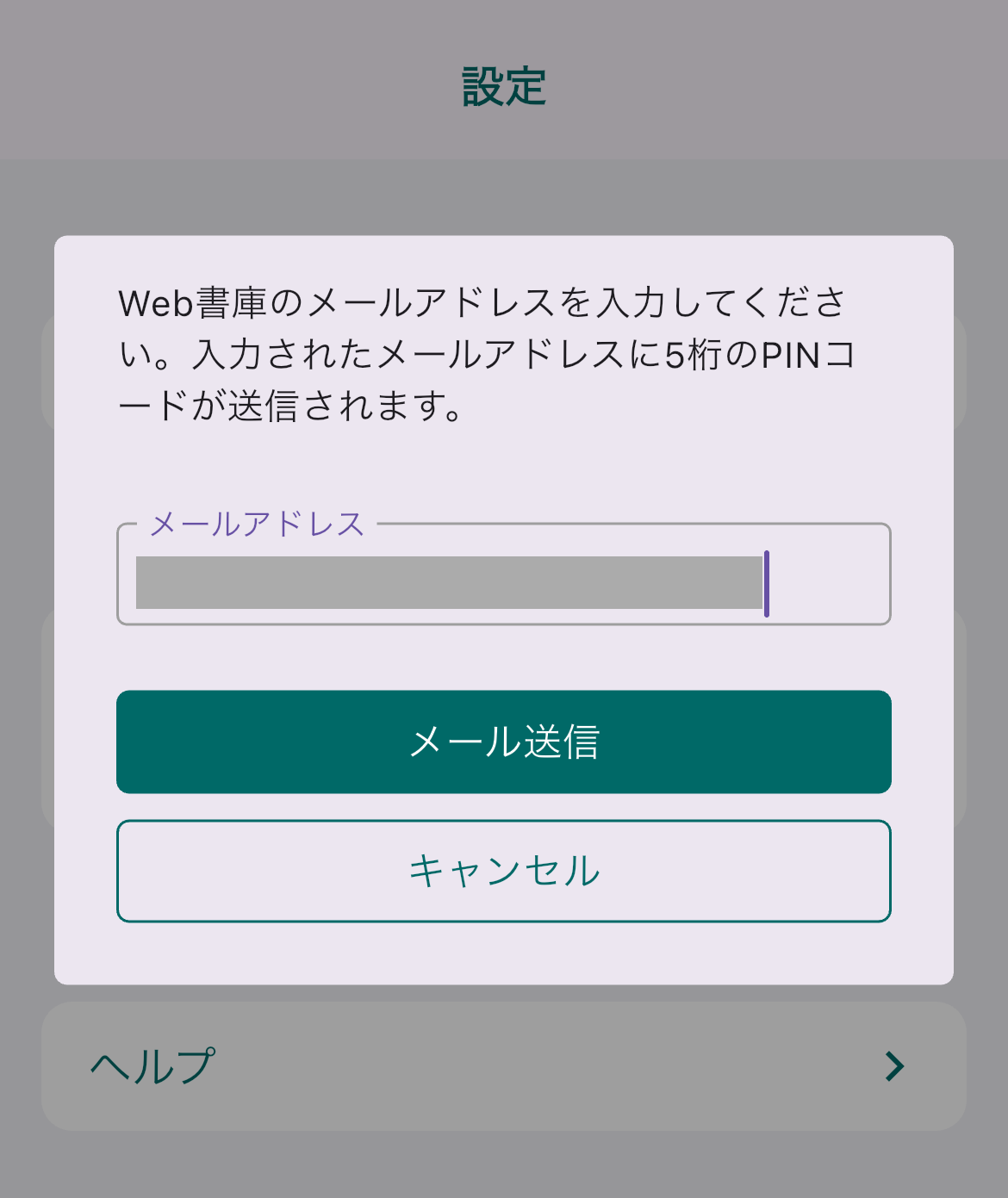
3.PINコードの入力画面が表示されます。
先ほど入力したメールアドレスに、「ぎょうせいの電子書籍」メールが送信されていますので、その中に記載されている5ケタのPINコードを入力してください。
このPINコードは10分間有効です。
(メールの確認に10分以上かかってしまった場合は、もう一度「Web書庫からダウンロード」または「Web書庫を表示」を押してやり直してください。)
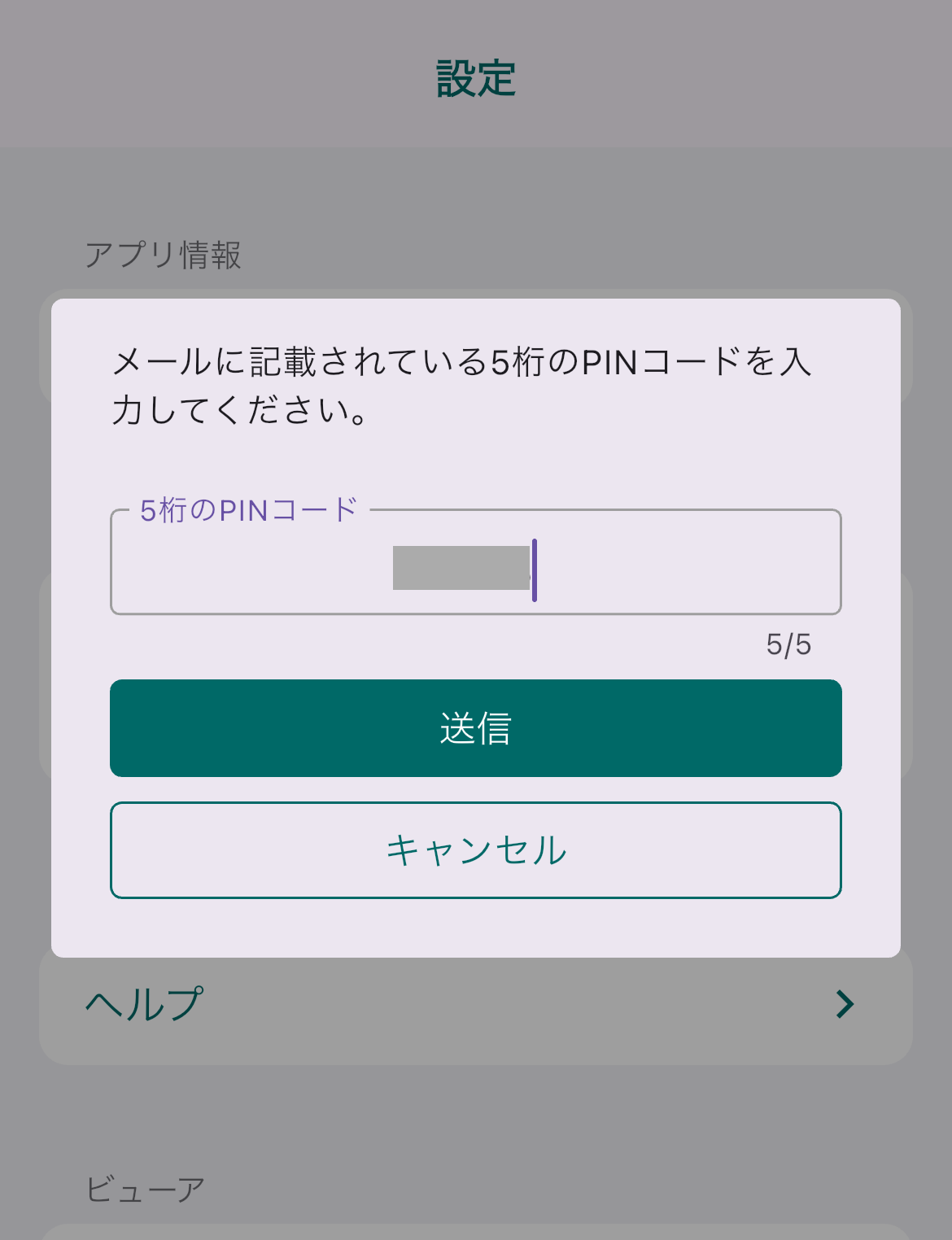
4.PINコードを入力するとWeb書庫に保存されているコンテンツが表示されます。
書籍をダウンロードするとアプリ内の書棚に格納され、電子書籍を読むことができます。
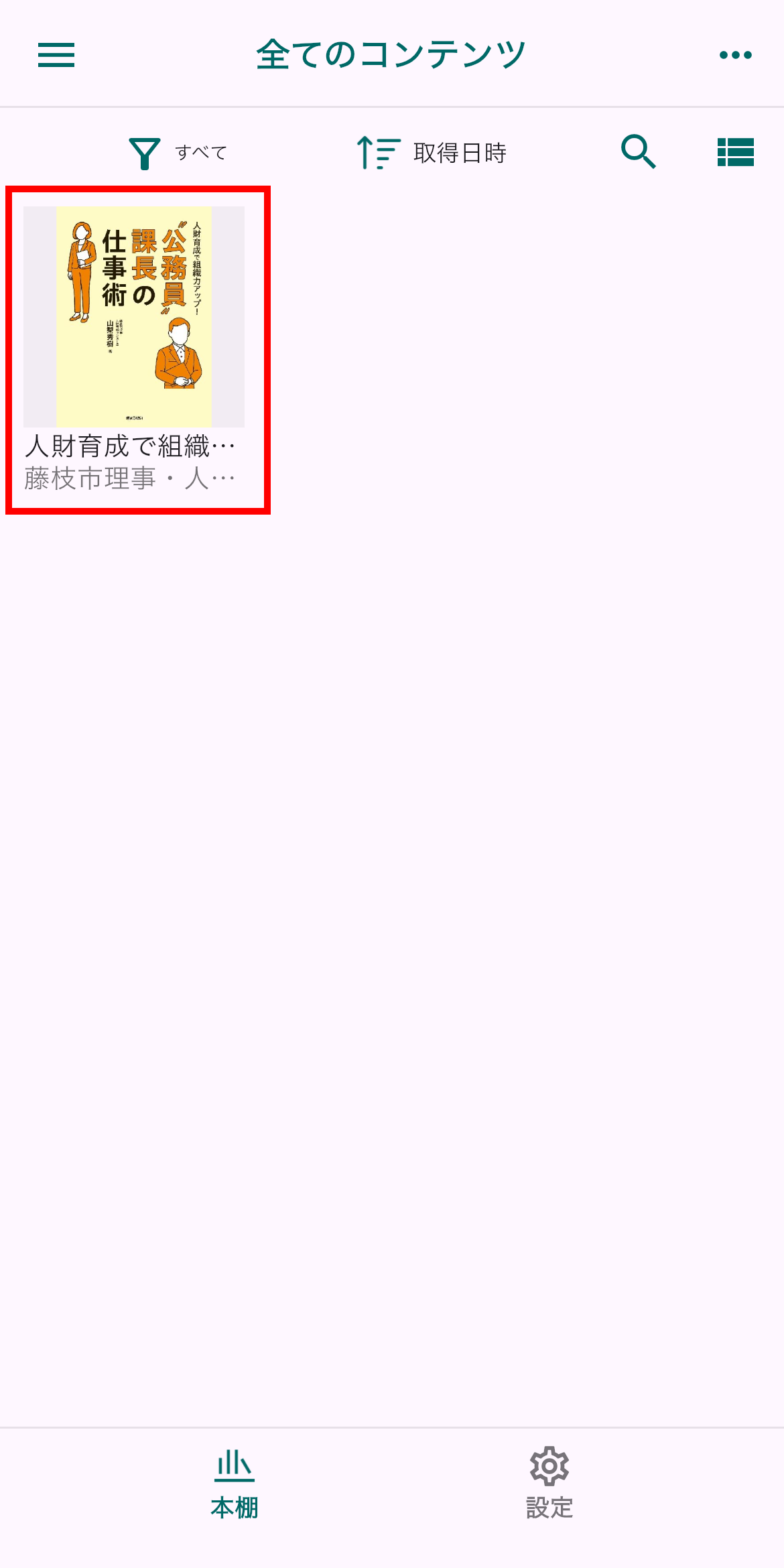
登録メールアドレスを変更する
Web書庫に登録しているメールアドレスを変更する場合は、
オンラインショップの会員情報に登録しているメールアドレスも合わせて変更してください。
1.「設定」>「メールアドレスの変更」を選択します。
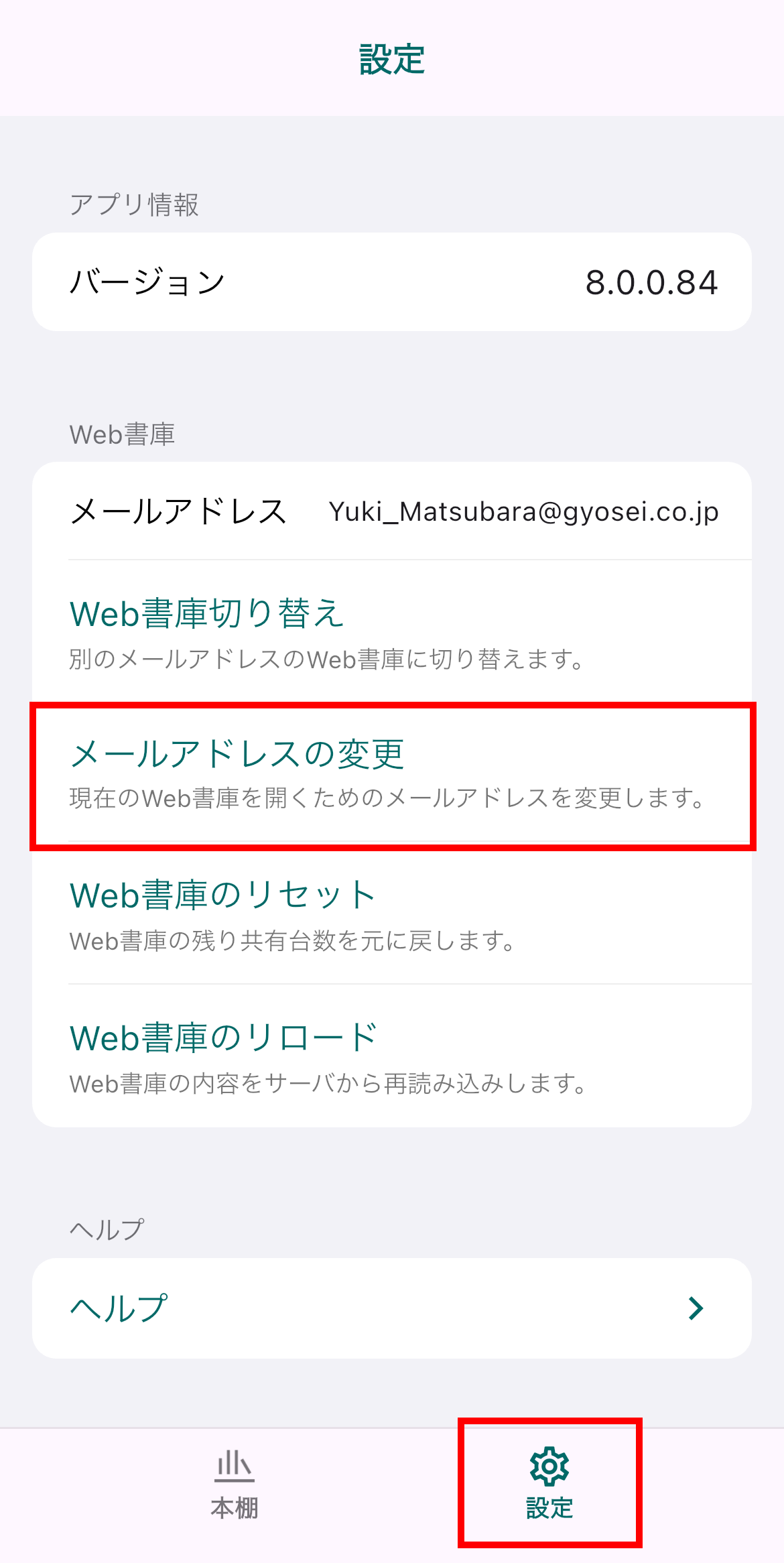
2.変更するメールアドレスを入力して、「メール送信」を押してください。
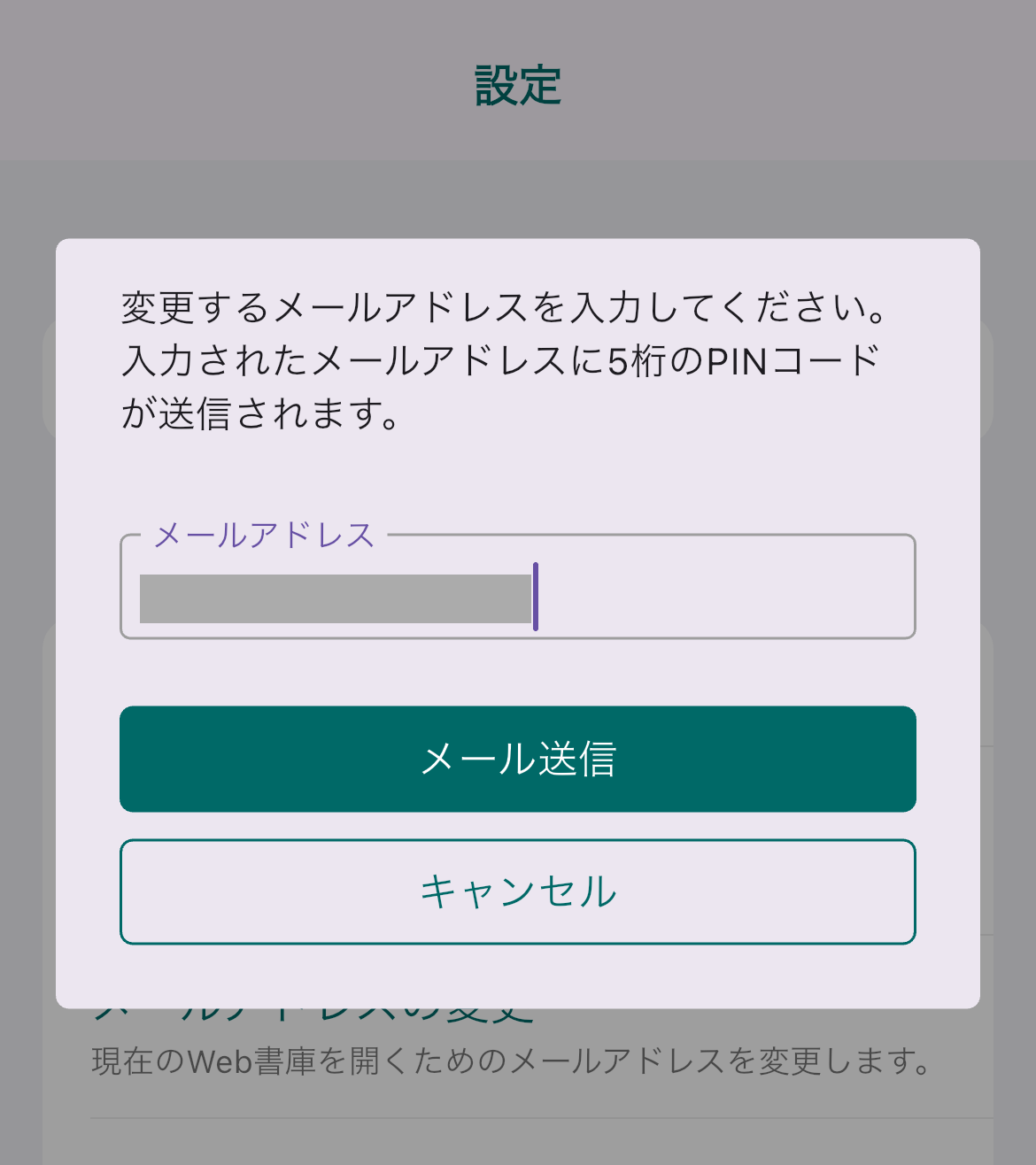
3.新しいメールアドレスに 「メールアドレスの登録」 メールが届きます。
記載されているPINコードを入力します。
[送信] を押すと変更完了します。
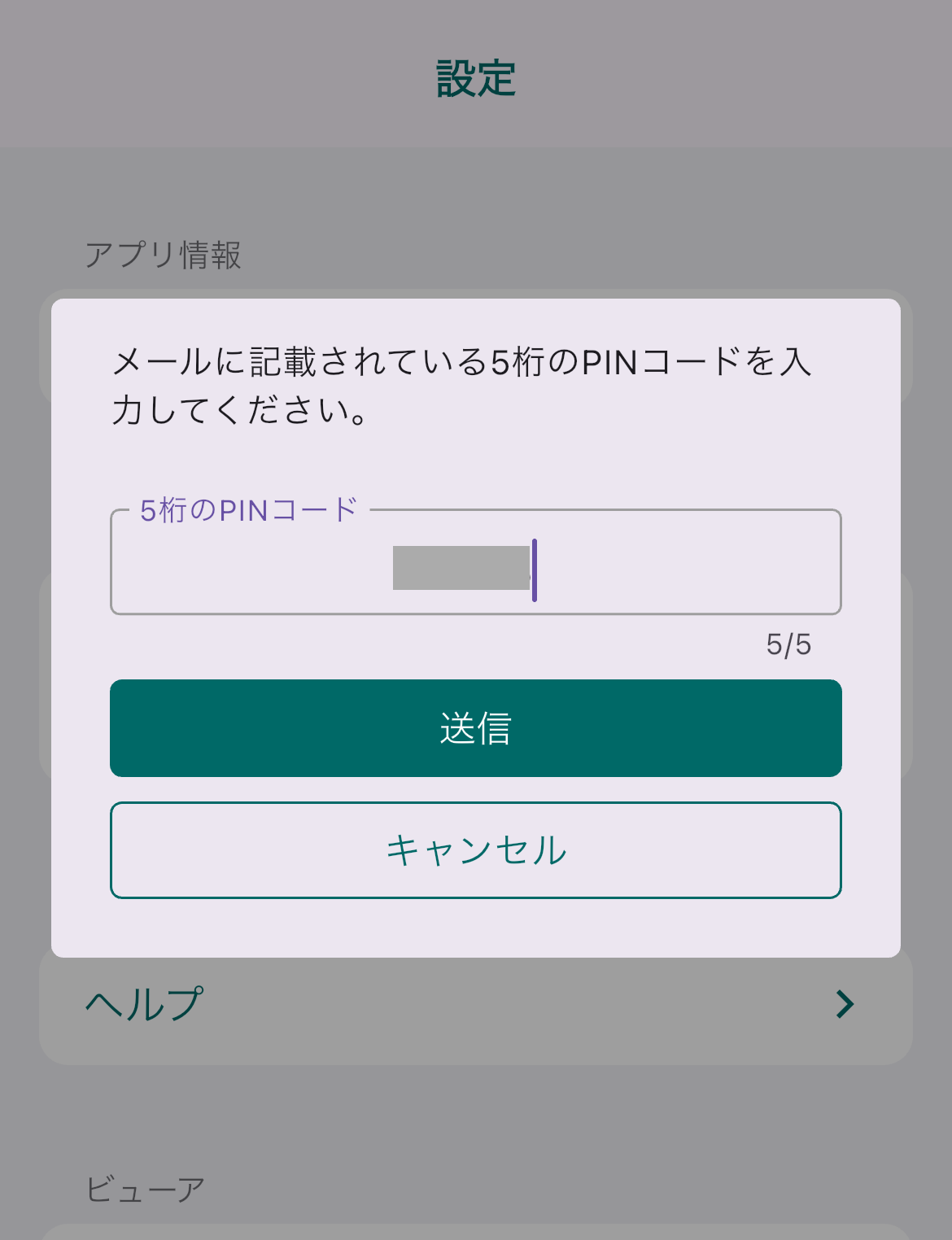
4.変更後のメールアドレスに「メールアドレス登録完了」メールが送信されます。
※バージョンの都合により一部画像が異なる場合があります。
複数のアカウントをお持ちの方
「職場用Web書庫・個人用Web書庫」など、同じ端末で複数のWeb書庫に入る必要がある場合は
メールアドレスを切り替えてログインしなおしてください。
1.「設定」>「Web書庫切り替え」を選択します。
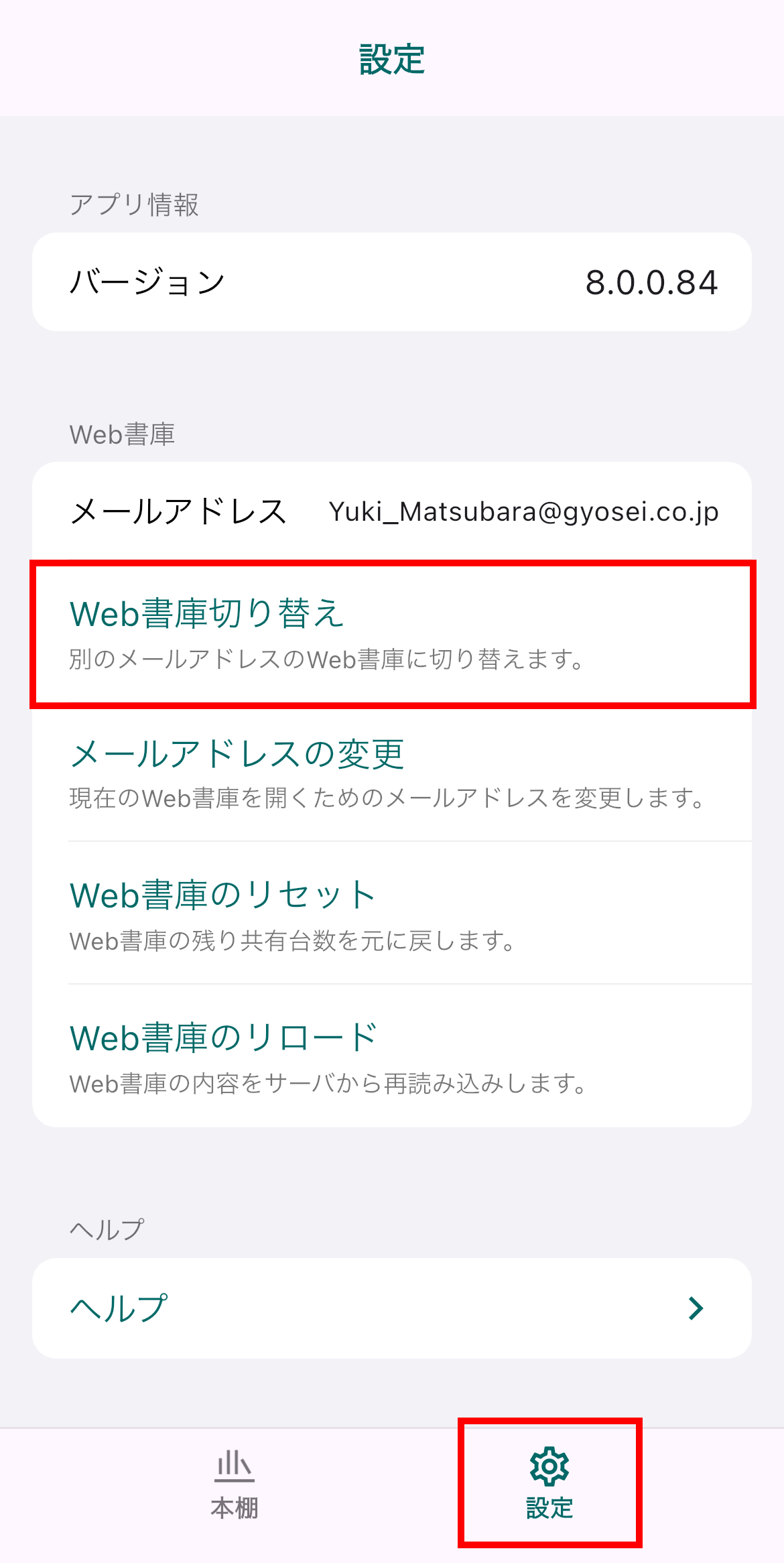
2.切り替え先のメールアドレスを入力して、「送信」を押してください。
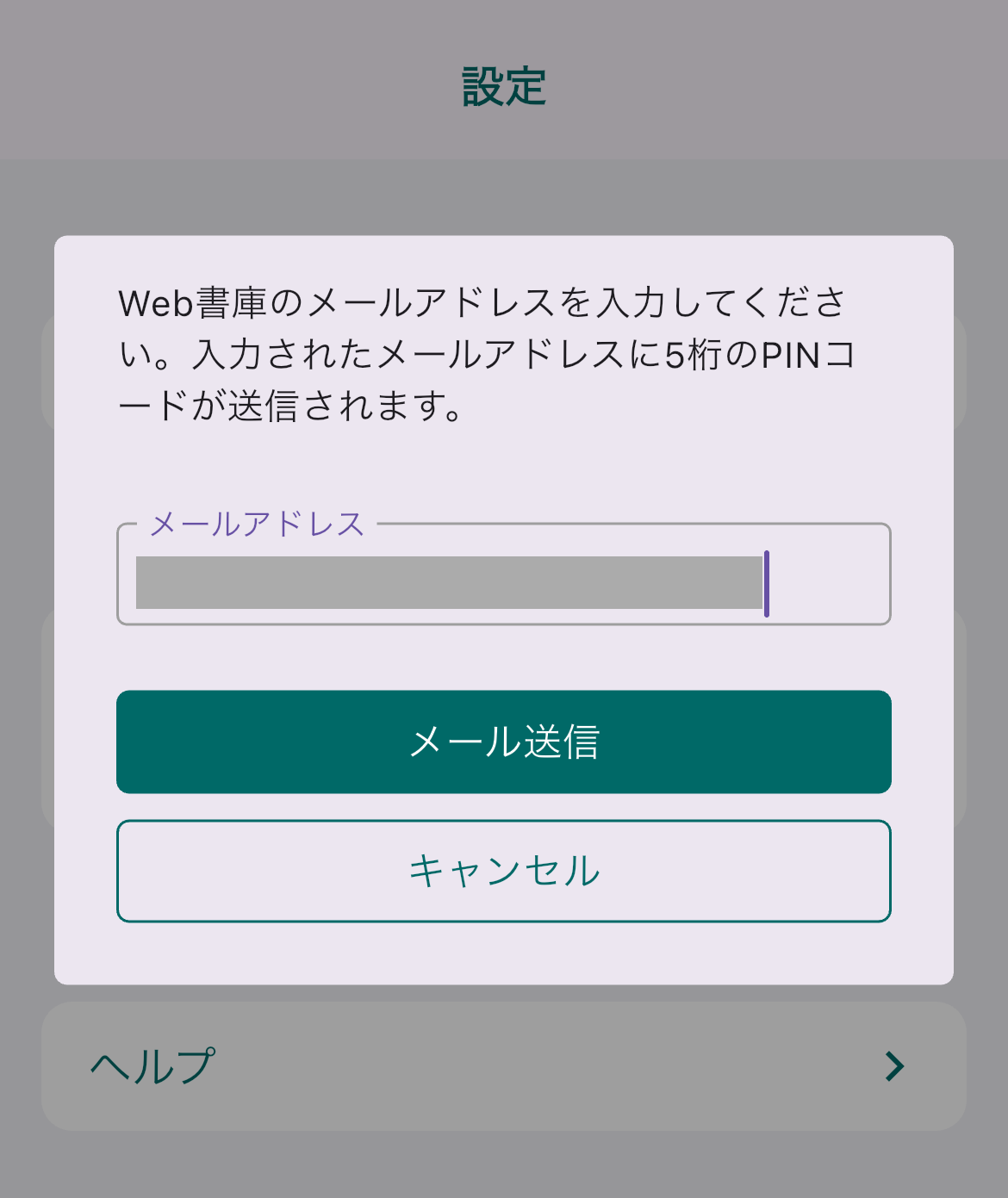
3.新しいメールアドレスに 「メールアドレスの登録」 メールが届きます。
記載されているPINコードを入力します。
[送信] を押すと切り替え完了します。
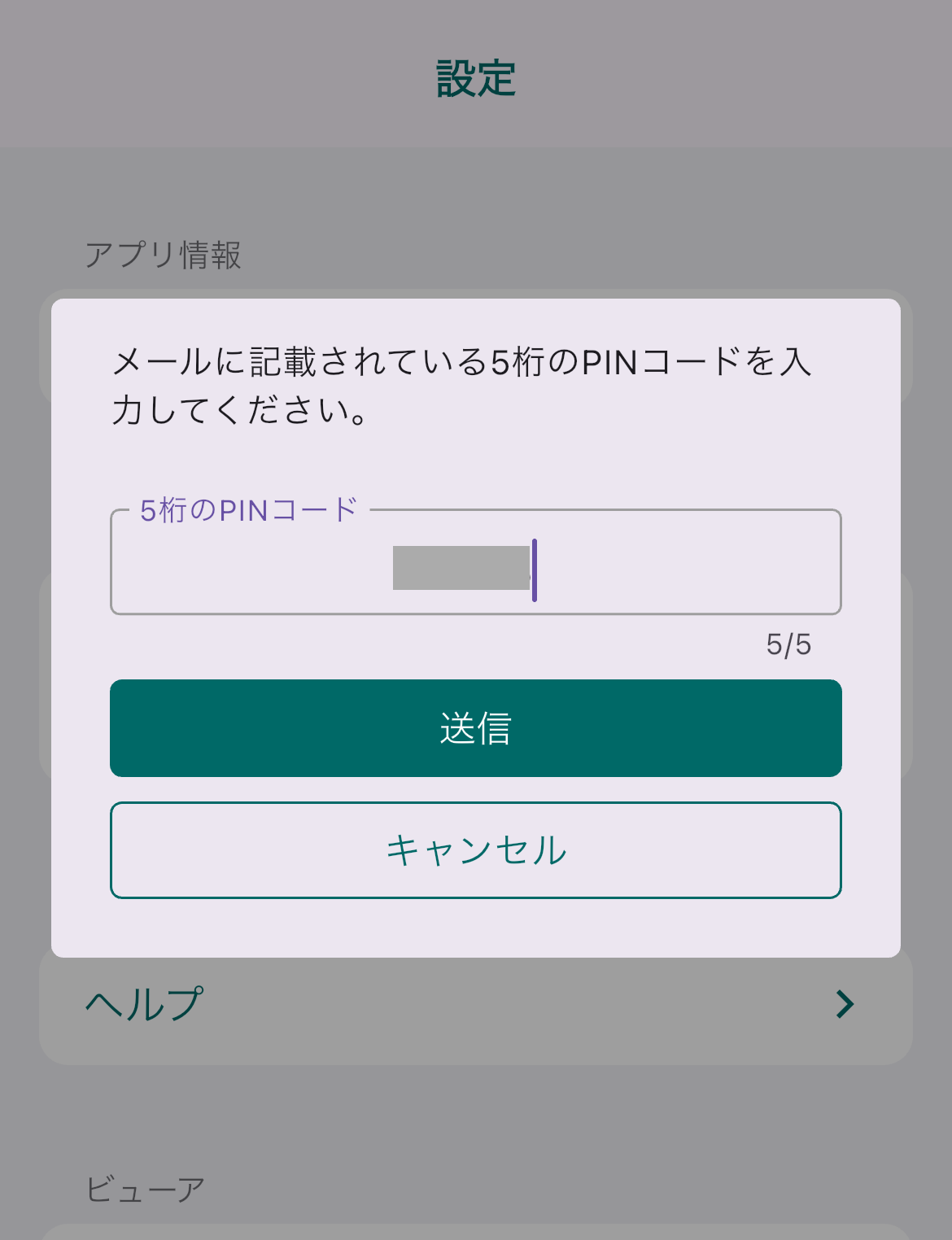
※PCの場合
切り替え前のダウンロードコンテンツは本棚から一度削除されます。
(マークアップした場合、マークアップしたデータも削除されます。)
再度開く場合はWeb書庫から再ダウンロードしてください。
ビューアの機能
ぎょうせいの電子書籍はPDF形式の電子書籍の閲覧にAdobe Acrobat Readerを使用します。
詳しい利用方法は以下を参照してください。
Adobe Acrobat Reader ヘルプ
PDF形式の電子書籍が開かれると以下のようにAdobe Acrobat Readerが起動します。
簡単な使用方法について記載します。
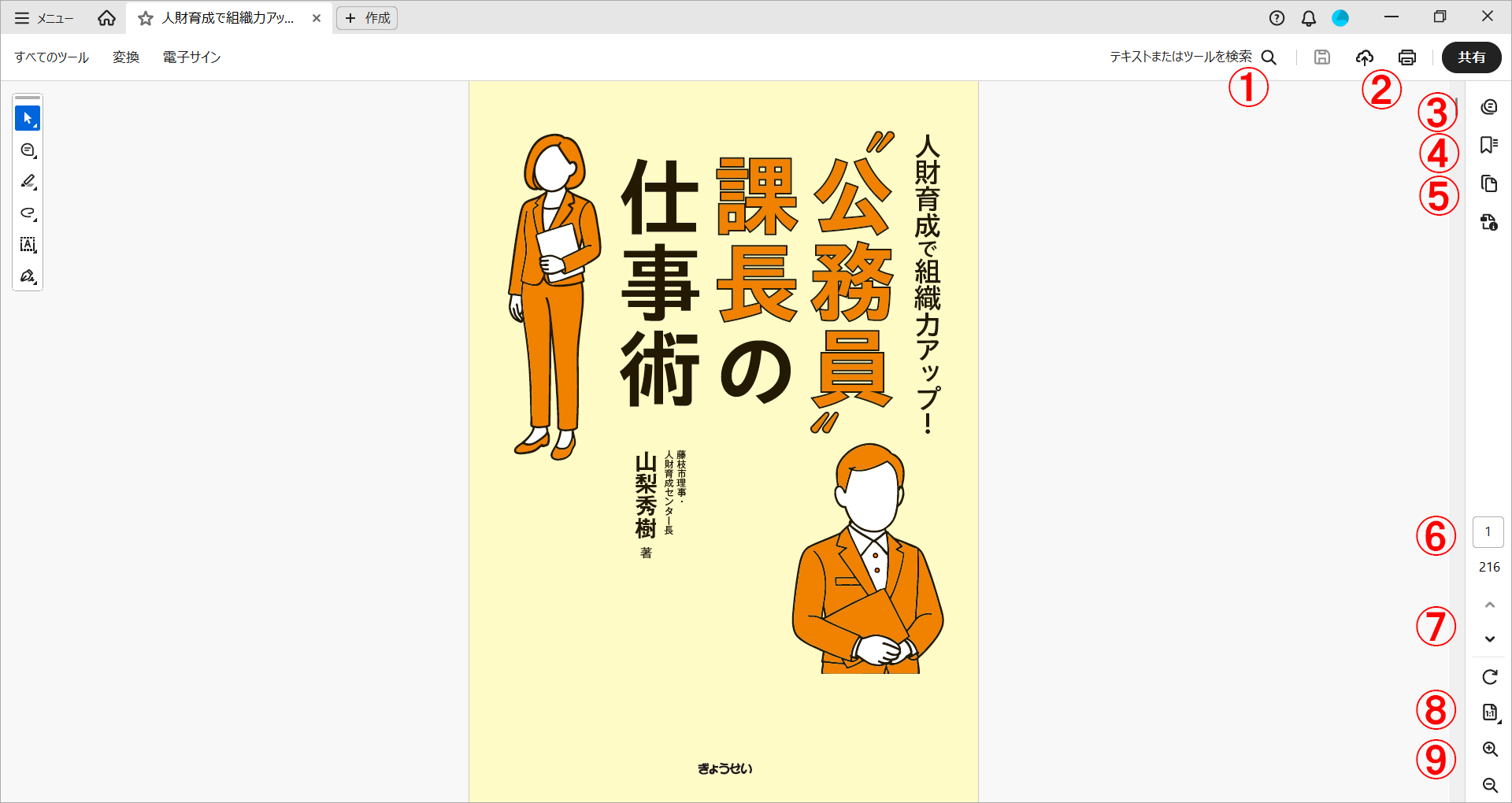
ツールについて
| 番号 | アイコン | 機能 | 説明 |
|---|---|---|---|
| ① | 検索 | 書籍内を検索することができます(一部の書籍を除く)。 より詳細な条件で検索したい場合は検索ボックスの「…」>「高度な検索」を選択してください。 |
|
| ② | 印刷 | 電子書籍の印刷はできません。 | |
| ③ | コメント | コメントを追加することができます。 | |
| ④ | 目次 | 書籍の目次を表示します。 ※目次の無いPDFでは表示されません。 |
|
| ⑤ | サムネイルの表示 | 書籍のサムネイルを一覧で表示し、ページを指定することができます。 ※暗号化形式によってはサムネイルが全て白いページになっており使用できません。 |
|
| ⑥ | ページ番号入力 | ページ番号を入力してEnterキーを押すことでそのページに移動します。 | |
| ⑦ | ページ送り | ページを前後に移動することができます。 | |
| ⑧ | ページの表示方法の変更 | 「単一ページ表示」「見開きページ表示」等を変更できます。 | |
| ⑨ | 拡大/縮小 | 拡大/縮小ができます。 |
マークアップについて
※PCの場合・スマホの場合で条件が変わりますので、それぞれご確認ください。
■PCの場合
Adobe Acrobat Readerの機能を使用してマークアップが可能です。
マークアップしたデータを記憶するために、以下の設定を実施してください。
1)Adobe Acrobat Reader画面左上「メニュー」>「環境設定」を選択
2)「起動時に保護モードを有効にする」のチェックを外す
3)Adobe Acrobat Readerを一度閉じ、再起動する
ただし、以下の点にご注意ください。
・マークアップしたデータはその端末内のみで記憶されます。
・Web書庫(クラウド)に戻し、再ダウンロードした場合は、別端末/同端末に関わらず、マークアップデータは削除されます。
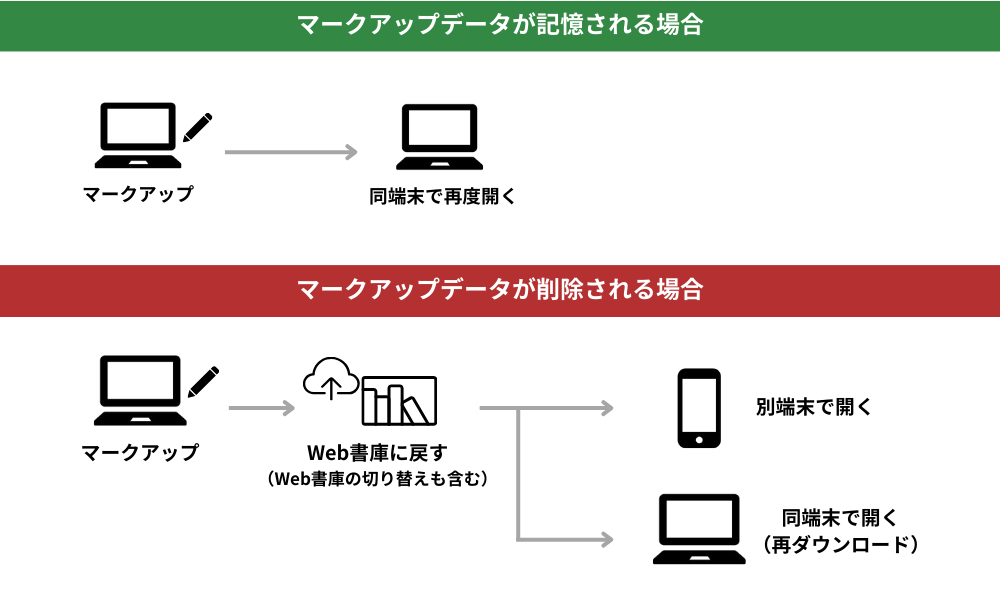
■スマホの場合
「ぎょうせいの電子書籍」アプリの機能でマークアップが可能です。
一度Web書庫に戻しても、スマホ間ではマークアップデータが記憶されます。
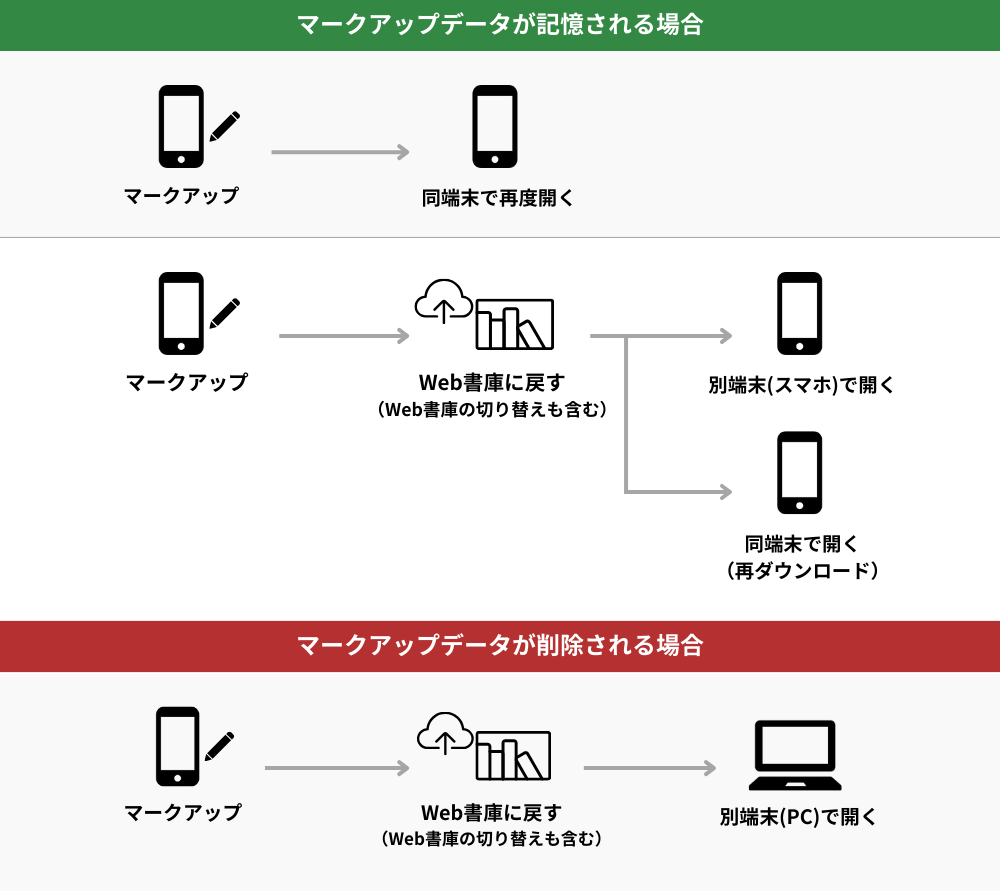
iOSの場合
本棚から書籍を開くと以下のようにPDFビューアーが起動します。
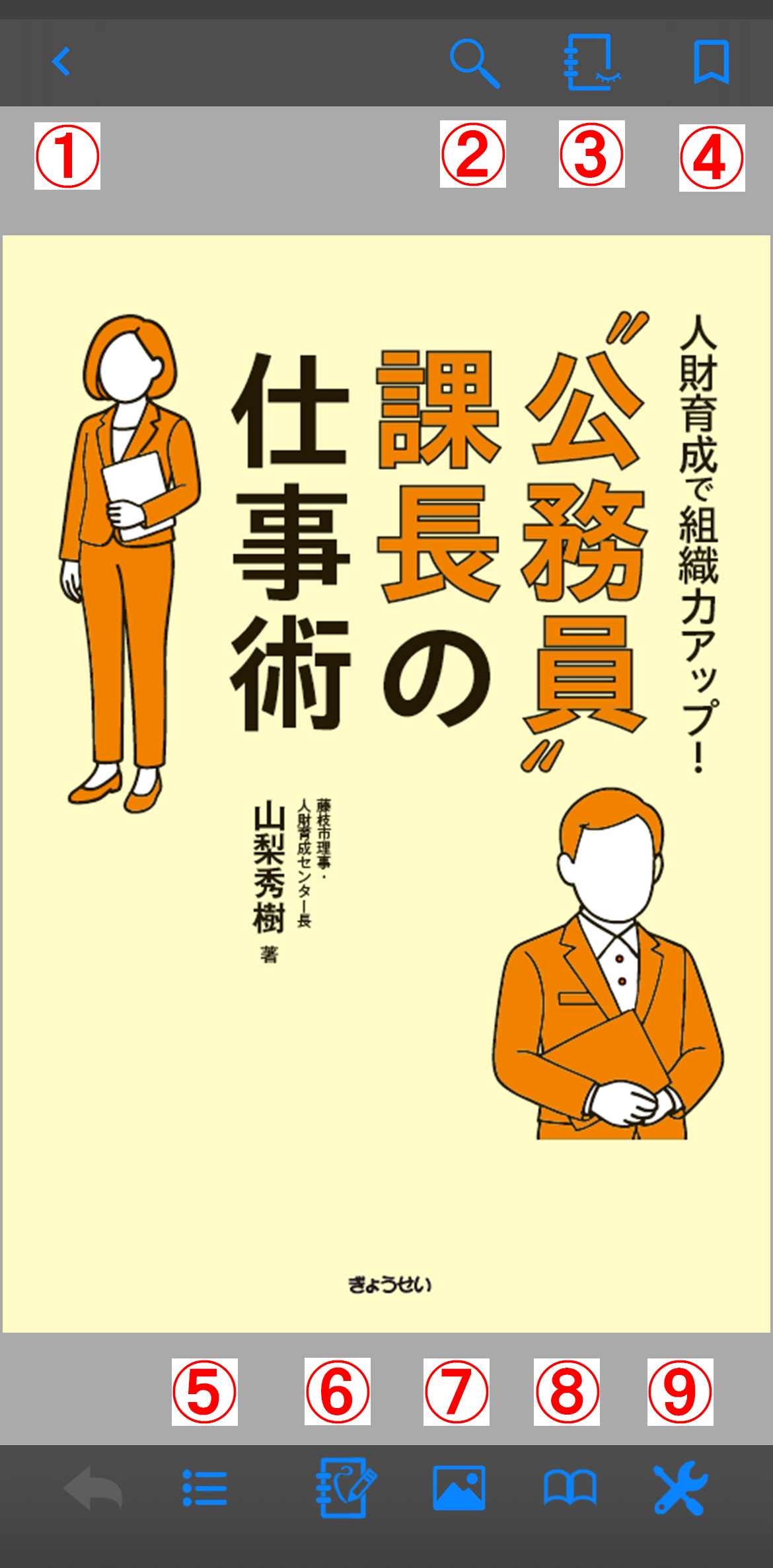
ツールについて
| 番号 | アイコン | 機能 | 説明 |
|---|---|---|---|
| ① |  |
本棚へ戻る | 閲覧を終了して本棚へ戻ります。 |
| ② |  |
検索する | 書籍内を検索することができます(一部の書籍を除く)。 |
| ③ |  |
マークアップの表示 | マークアップしたデータの表示/非表示を切り替えることができます。 |
| ④ |  |
ブックマークの追加 | 任意のページにブックマークを追加することができます。 |
| ⑤ |  |
目次 | 書籍の目次/ブックマークを表示します。 |
| ⑥ |  |
マークアップ | マークアップを追加することができます。 |
| ⑦ |  |
サムネイルの表示 | 書籍のサムネイルを一覧で表示し、ページを指定することができます。 |
| ⑧ |  |
表示モードの変更 | 単ページ/見開き表示を切り替えることができます。 |
| ⑨ |  |
設定 | 設定ボタン。その他の設定を変更することができます。 |
表示モードの設定
設定ボタンをクリックすると、以下のような設定画面が表示されます。
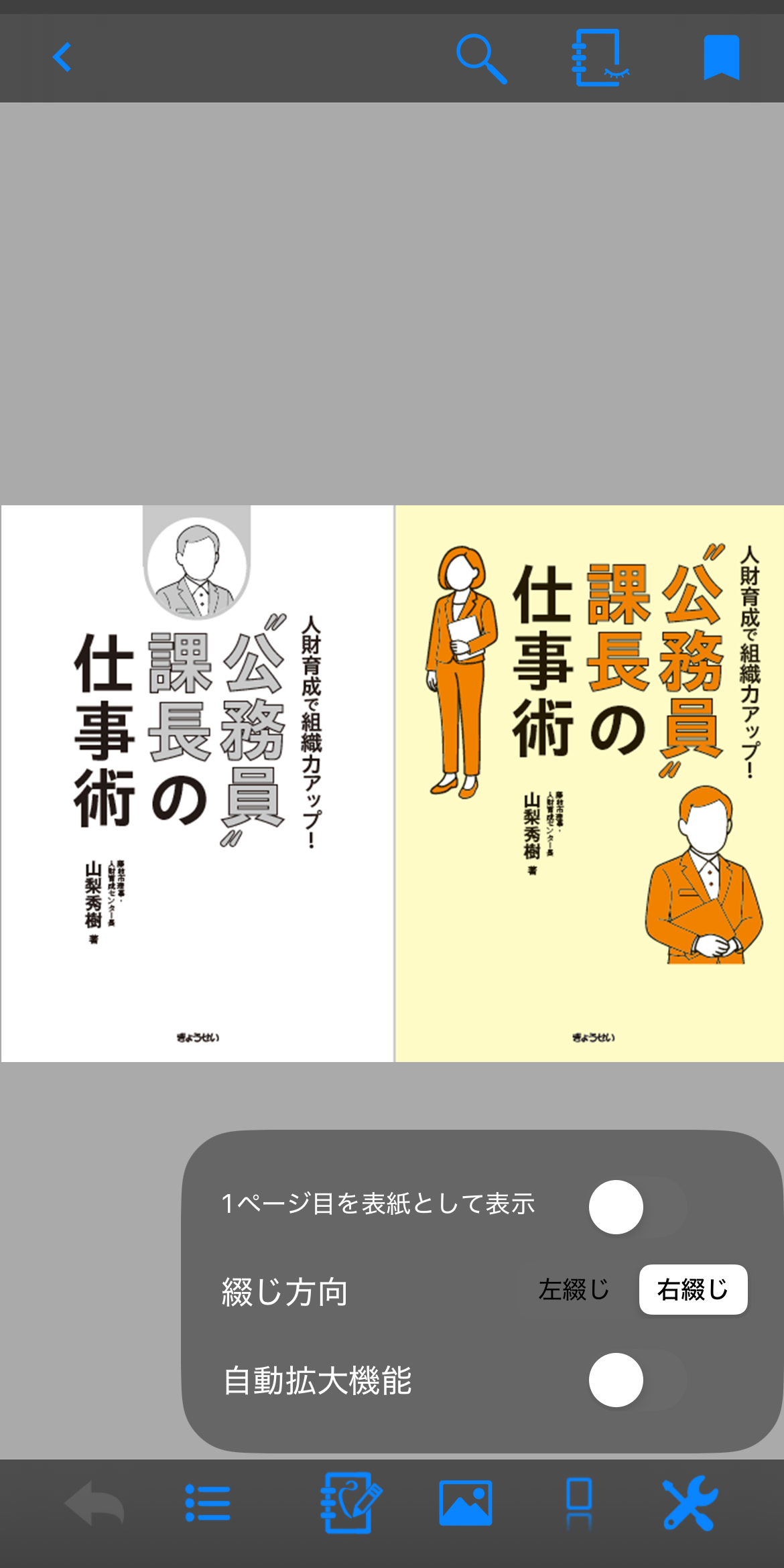
| 機能 | 説明 |
|---|---|
| 1ページ目を表紙として表示 | 見開き表示のPDFの場合でも1ページ目は必ず単ページ表示を行います。 |
| 綴じ方向 | 左綴じと右綴じが選択できます。 |
| 自動拡大機能 | 見開き表示のPDFを開いている場合に画面上で1ページずつ表示するよう自動で拡大されます。 |
Androidの場合
本棚から書籍を開くと以下のようにPDFビューアーが起動します。
(コンテンツ閲覧にはbookend PDF Viewer が必要です。Google Playからインストールしてください。)
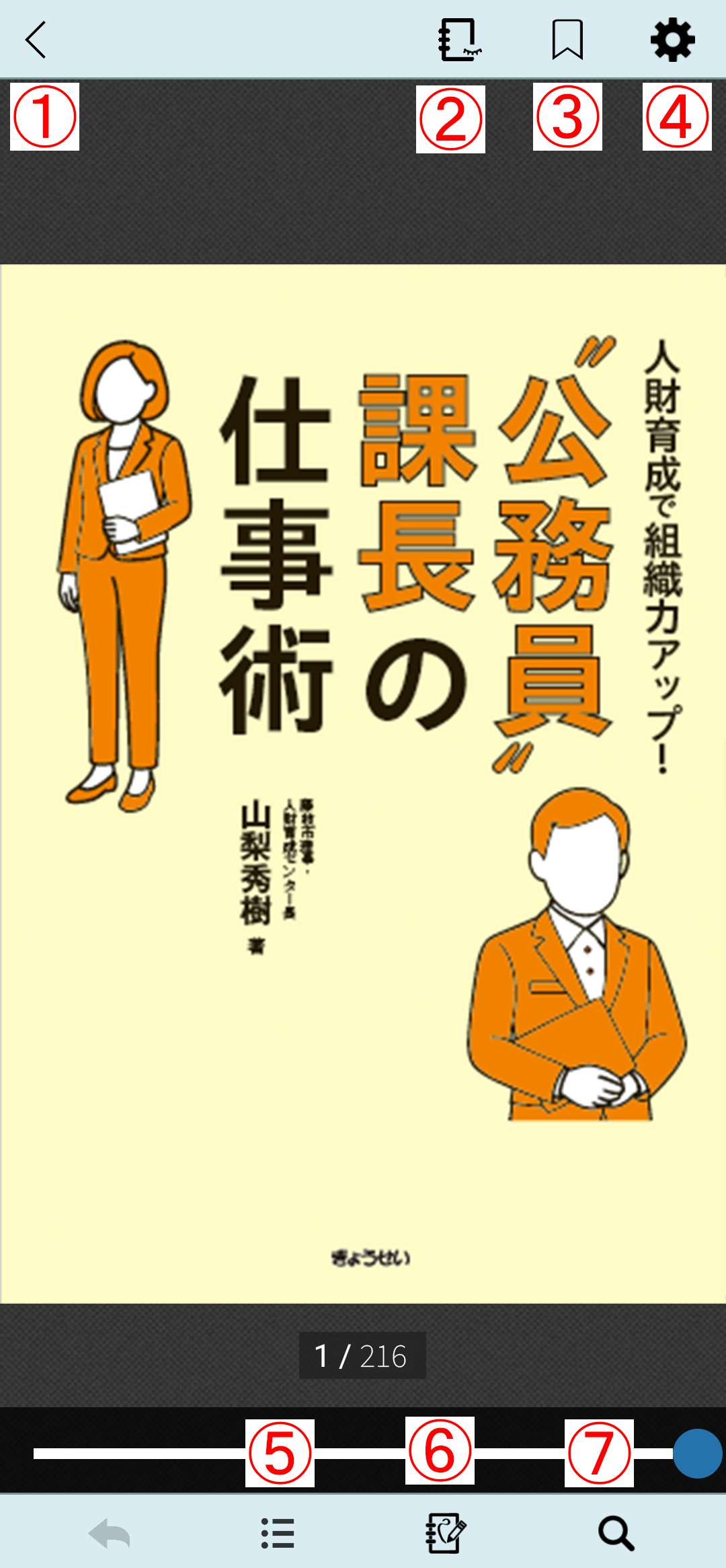
ツールについて
| 番号 | アイコン | 機能 | 説明 |
|---|---|---|---|
| ① |  |
本棚へ戻る | 閲覧を終了して本棚へ戻ります。 |
| ② |  |
マークアップの表示 | マークアップしたデータの表示/非表示を切り替えることができます。 |
| ③ |  |
ブックマークの追加 | 任意のページにブックマークを追加することができます。 |
| ④ |  |
設定 | 設定ボタン。その他の設定を変更することができます。 |
| ⑤ |  |
サムネイル/目次 | 書籍のサムネイル、目次を表示します。 |
| ⑥ |  |
マークアップ | マークアップを追加することができます。 |
| ⑦ |  |
検索する | 書籍内を検索することができます(一部の書籍を除く)。 |
表示モードの設定
設定ボタンをクリックすると、以下のような設定画面が表示されます。
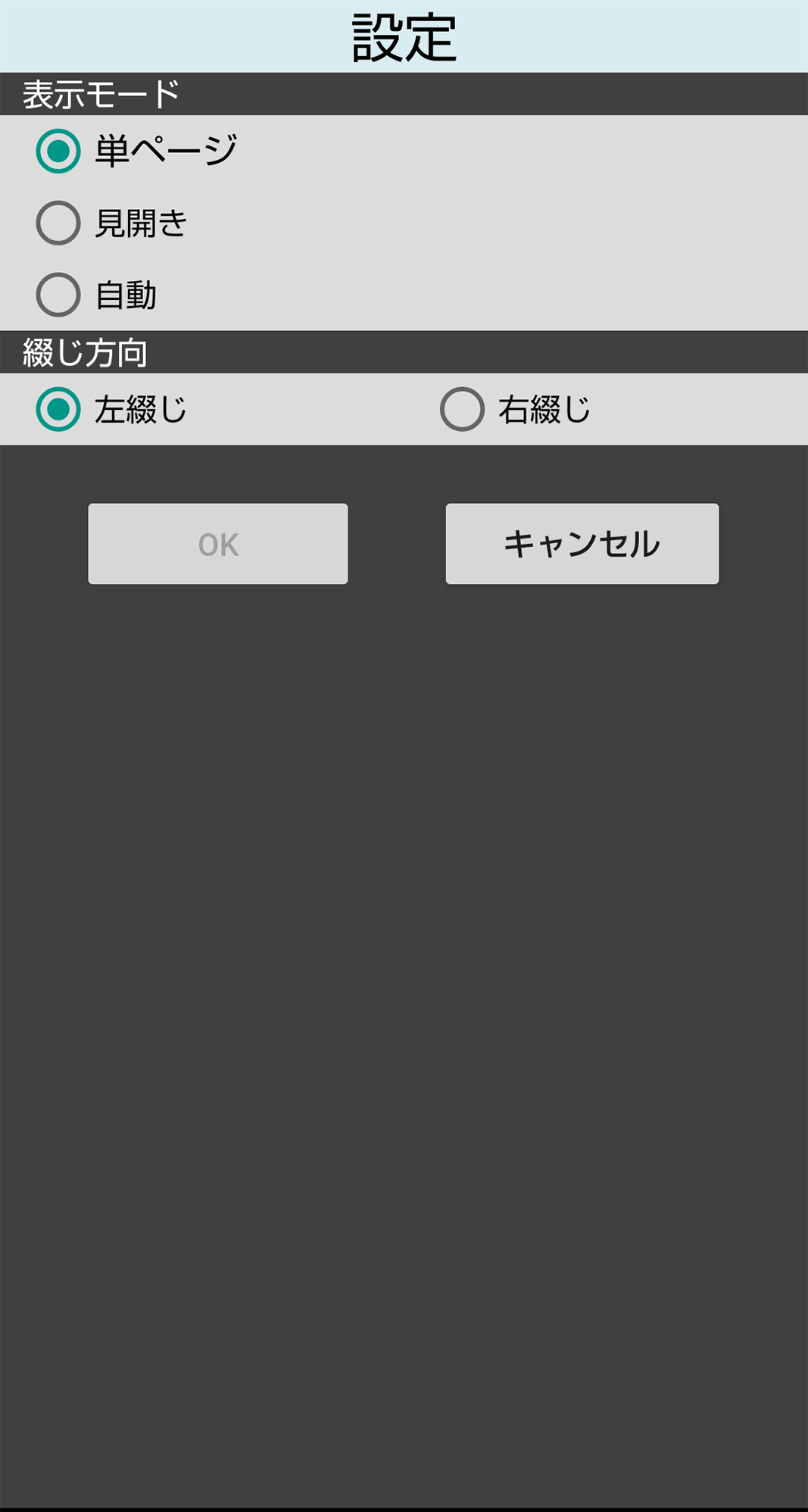
| 機能 | 説明 |
|---|---|
| 表示モード | 単ページ/見開き表示を切り替えることができます。 |
| 綴じ方向 | 左綴じと右綴じが選択できます。 |
マークアップについて
※PCの場合・スマホの場合で条件が変わりますので、それぞれご確認ください。
■PCの場合
Adobe Acrobat Readerの機能を使用してマークアップが可能です。
マークアップしたデータを記憶するために、以下の設定を実施してください。
1)Adobe Acrobat Reader画面左上「メニュー」>「環境設定」を選択
2)「起動時に保護モードを有効にする」のチェックを外す
3)Adobe Acrobat Readerを一度閉じ、再起動する
ただし、以下の点にご注意ください。
・マークアップしたデータはその端末内のみで記憶されます。
・Web書庫(クラウド)に戻し、再ダウンロードした場合は、別端末/同端末に関わらず、マークアップデータは削除されます。
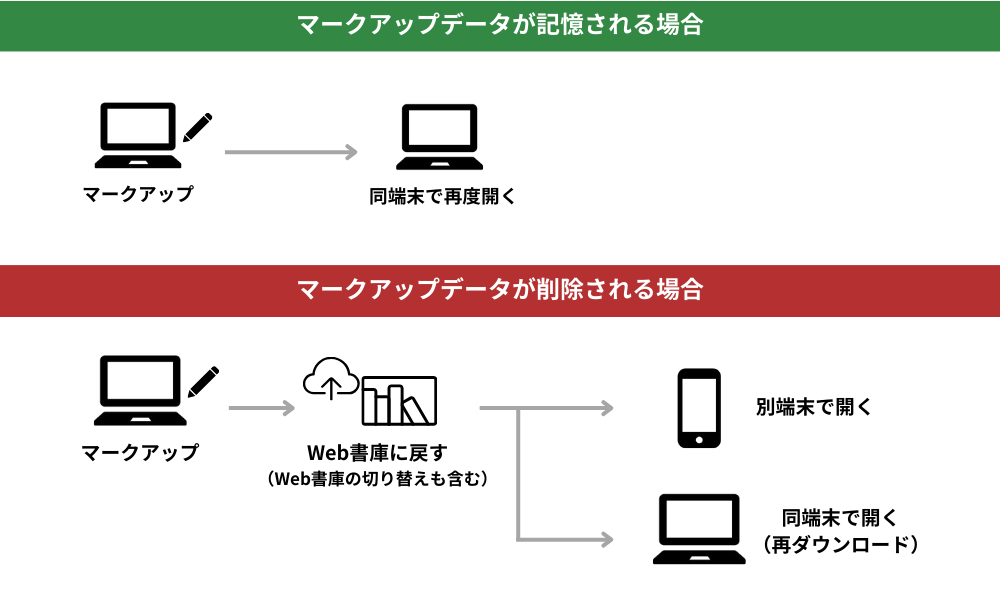
■スマホの場合
「ぎょうせいの電子書籍」アプリの機能でマークアップが可能です。
一度Web書庫に戻しても、スマホ間ではマークアップデータが記憶されます。
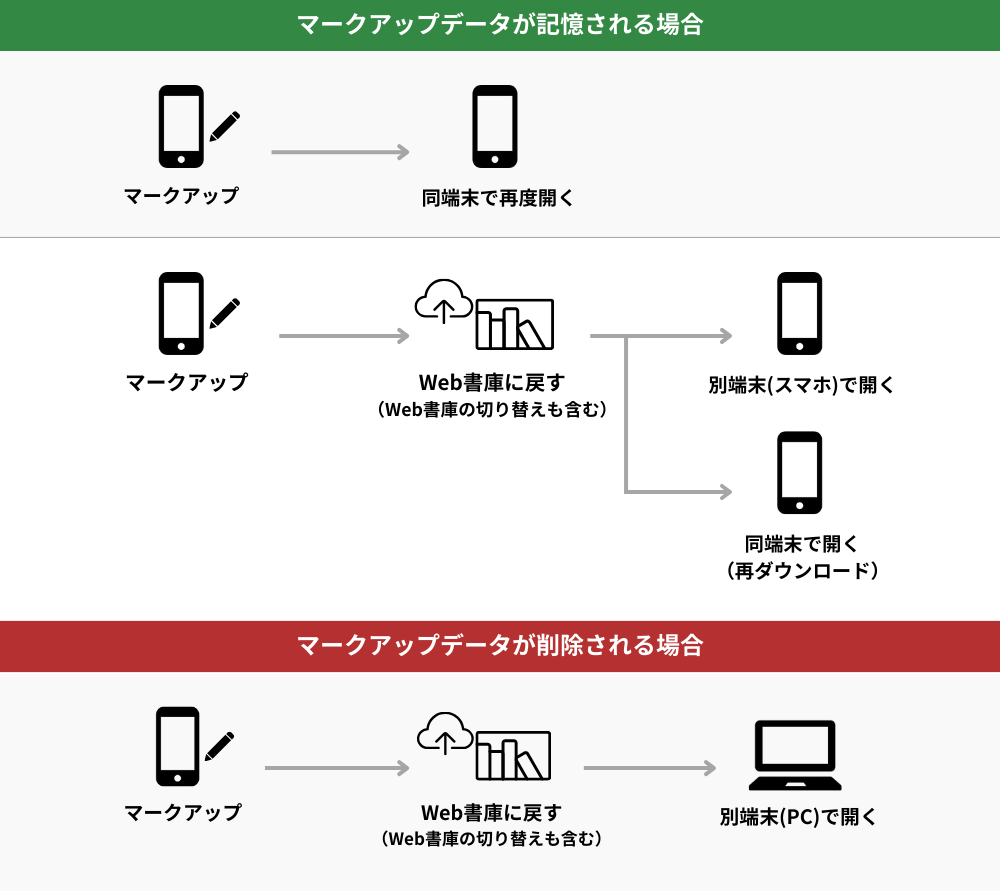
お困りの方へ
お客さまからよくいただくご質問にお答えします
- よくあるご質問
- 購入・決済について
- 商品・在庫について
- ダウンロード・利用開始
- 対応環境・動作環境
- 複数端末・共有利用
- 機能・使い方
- 会員・アカウント管理
- トラブルシューティング(エラー・問題解決)
- すべて
-
-
電子書籍を請求書払いなど後払いで購入することはできますか。
-
電子書籍はクレジットカードと楽天ペイでのお支払いのみとなります。
公費(行政機関等からのご注文)は、お振込用紙払いもご選択いただけます。
-
-
-
購入した電子書籍のデータはどこからダウンロードできますか。
-
ぎょうせいオンラインショップにログインし、「マイページ」の「ご注文履歴」からダウンロードすることができます。
-
-
-
電子書籍購入後にキャンセルはできますか。
-
購入後のキャンセルは不可となっております。
-
-
-
領収書を送ってもうらうことはできますか。
-
書籍ご注文の際、「ご注文内容のご確認」ページの「備考」に「領収書送付希望」とご入力ください。領収書に記載する宛名にご希望がある場合は、併せてご入力願います。
-
-
-
クレジットカード払いで書籍を購入しましたが、クレジットカード会社から請求がありません。
-
クレジットカード払いのお引き落としにつきましては、弊社よりクレジットカード会社への締めの都合上、お時間をいただく場合がございますのでご了承願います。
-
-
-
クレジットカード払いで注文途中にエラーとなり、注文ができませんでした。
-
お手数ではございますが、再度ご注文をお試しいただき、ご注文が完了するかお試しいただけますでしょうか。 それでもうまくいかない場合は、お問い合わせフォームからご連絡いただけますようお願いいたします。その際、「ご照会区分」は「商品ご購入」をお選びください。
-
-
-
登録しているクレジットカード情報を確認したいです。
-
ご登録いただいた情報につきましては、ぎょうせいオンラインショップにログイン後、マイページ/カード情報編集ページにてご確認いただけます。
-
-
-
どのクレジットカードで決済したか分からなくなってしまいました。
-
弊社ではお調べすることができません。お手数ですが、クレジットカード会社様にお問い合わせください。
-
-
-
購入を検討している図書に電子書籍版での販売があるか知りたい。
-
各図書の購入ページで「電子」を選択する項目があれば電子書籍版を販売しています。「紙」しか選択できない場合は、電子書籍版の販売はありません。
-
-
-
「ぎょうせいオンラインショップ」で紙版の図書を購入したいのですが、電子版しか表示がありません。紙版の購入はできますか。
-
「電子」しか表示がない場合は、紙版の販売はしておりません。
-
-
-
購入した電子書籍の新しい版が出た場合は自動的に更新されますか。
-
異なる版につきましては別の商品となりますため、 別途ご購入いただく必要がございます。
-
-
-
加除式図書の電子書棚に、購入した電子書籍を掲載することはできますか。
-
電子書棚と電子書籍は異なるサービスとなるため、電子書棚に電子書籍を掲載することはできません。
-
-
-
電子書籍はどのような方法で届きますか。
-
ご購入いただいた電子書籍は専用アプリにダウンロードして閲覧する形式となります。詳しくは「電子書籍を読む」をご参照ください。
-
-
-
電子書籍は購入した後、すぐに閲覧することができますか。
-
はい、電子書籍はご購入後、専用アプリにダウンロードしてすぐに閲覧することができます。閲覧する方法につきましては「電子書籍を読む」をご参照ください。
-
-
-
専用アプリはどこからダウンロードできますか。
-
「電子書籍を読む STEP4:アプリをインストールする」からダウンロードすることができます。
-
-
-
電子書籍のデータがダウンロードできません。
-
「ダウンロード」をクリックしても反応しない、Web書庫に入らないなど、電子書籍のデータをダウンロードできない場合は、お手数おかけして申し訳ありませんが、お問い合わせフォームに以下情報をご入力の上、ご連絡願います。
・注文番号
・メールアドレス
・氏名
-
-
-
Androidユーザーのみ別途、bookendのインストールが必要と表示が出ました。追加で「bookend PDF Viewer」のアプリインストールが必要なのでしょうか。
-
Android 11以上のデバイスでは「ぎょうせいの電子書籍」アプリに加えて、別途「bookend PDF Viewer」アプリが必要になります。
-
-
-
自分の持っている端末で電子書籍が利用できるか確認したい。
-
「電子書籍を読む」に、パソコンとスマートフォンそれぞれの動作環境を掲載していますのでご確認ください。
-
-
-
MacOSで電子書籍を閲覧することはできますか。
-
はい、Mac版の専用アプリにダウンロードしてすぐに閲覧することができます。詳しくは「電子書籍を読む STEP4:アプリをインストールする」をご参照ください。
-
-
-
Kindleで電子書籍を閲覧することはできますか。
-
KindleではKindle版の電子書籍のみご利用可能です。ぎょうせいオンラインショップの検索で「kindle」と検索いただくと、Kindle版を販売している図書が表示されます。※Kindle版はAmazonでの販売となります。
-
-
-
ビューアはどのような形式ですか。
-
ぎょうせいの電子書籍は保護されたPDF形式です。詳しくは「ぎょうせいの電子書籍とは」をご参照ください。
-
-
-
LGWAN環境でも電子書籍を利用できますか。
-
申し訳ございませんが、LGWAN環境には対応しておりません。
-
-
-
仮想環境でも電子書籍を利用できますか。
-
申し訳ございませんが、仮想環境には対応しておりません。
-
-
-
アプリにダウンロードした電子書籍は、ネットにアクセスしないでも読めますか。
-
インターネット回線不要で閲覧可能です。
-
-
-
電子書籍をPCやスマホなど複数の端末で閲覧することはできますか。
-
スマホ、タブレットを含め最大4端末でご利用いただけます。ご利用いただく端末ごとに専用アプリのインストールが必要になりますので、詳しい設定方法については「電子書籍を読む >複数の端末で読む(Web書庫のご利用方法)」をご参照ください。
-
-
-
会社内で電子書籍を共有することはできますか。
-
最大4端末で電子書籍を共有することができます。ご利用いただく端末ごとに専用アプリのインストールが必要になりますので、詳しい設定方法については「電子書籍を読む >複数の端末で読む(Web書庫のご利用方法)」をご参照ください。
-
-
-
電子書籍を4端末で利用しているが、別の端末で利用できるようにしたい。
-
利用できる端末数は最大4端末になりますので、現在ご利用いただいている4端末のうち1つの端末から「ぎょうせいの電子書籍」アプリをアンインストールしていただいてから、新しい端末にアプリをインストールしてご利用いただくことができます。
-
-
-
PC、スマホの端末を変更したので、電子書籍のデータも移行したい。
-
旧端末からアプリをアンインストールしてください。その後、新端末でアプリのインストールとWeb書庫の設定をお願いいたします。
-
-
-
「職場用Web書庫・個人用Web書庫」など、同じ端末で複数のWeb書庫に入ることはできますか。
-
同じ端末でWeb書庫の切り替えが可能です。詳しい方法は「電子書籍を読む >複数の端末で読む(Web書庫のご利用方法)>複数のアカウントをお持ちの方」をご参照ください。
-
-
-
「既に共有台数分ダウンロードがされている」とメッセージが出てWeb書庫が利用できません。
-
共有可能なデバイス4台全てが使用済みの状態です。4台のうち、どれかのデバイスで書籍をWeb書庫に戻してください。どのデバイスか分からない場合は、「Web書庫のリセット」をお願いいたします。
「Web書庫のリセット」を行う場合、同じメールアドレスを登録している他の「ぎょうせいの電子書籍」アプリもリセットされます。そのため、すべてのデバイスでダウンロードした書籍が削除され、再度ダウンロードする必要があります。
◆Web書庫のリセット方法
1) [ メニュー ]>[ ツール ]>[ Web書庫のリセット ]を選択します。
2) メッセージが表示されるので、「OK」をクリックします。
3) ダウンロード済みのコンテンツは端末から一旦削除されますが、Web書庫からすべて再度ダウンロードすることができるようになります。
4) 「ぎょうせいの電子書籍」アプリは一旦終了します。再度起動して、「Web書庫を表示」をクリックします。全てのコンテンツの残り共有台数はリセットされていますので、ダウンロードすることができます。
-
-
-
文字検索はできますか。
-
画面上部のツールバーにある虫眼鏡のマークから検索することができます。また、PCの場合は、Ctrlキーを押しながらFキーを押すことで検索ツールバーを表示することもできます(一部の書籍を除く)。
-
-
-
ブックマーク、付箋などは使えますか。
-
ビューアの機能を使用してブックマークが可能です(スマホ版のみ)。詳しくは「ビューアの機能」をご参照ください。
-
-
-
電子書籍にメモなど書き込みすることはできますか。
-
ビューアの機能を使用してマークアップが可能です。詳しくは「ビューアの機能 >マークアップ機能」をご参照ください。
-
-
-
電子書籍を印刷することはできますか。
-
印刷はできません。
-
-
-
電子書籍のテキストをコピーすることはできますか。
-
テキストのコピーはできません。
-
-
-
電子書籍のデータを端末にファイル保存することはできますか。また、データの複製はできますか。
-
データのファイル保存および複製はできません。
-
-
-
「ぎょうせいオンラインショップ」で新規会員登録をしていますが、会員情報の入力画面から先に進みません。
-
お客様がご利用されるネットワーク環境の設定が影響している可能性も考えられますが、別のブラウザを使用するなど別のインターネット環境から一度お試しいただけますでしょうか。それでも登録が進まない場合は状況をお調べしますので、お問い合わせフォームに以下情報をご入力の上、ご連絡願います。
・OSとバージョン
・ご使用ブラウザとバージョン
-
-
-
初期パスワードはどこで変更することができますか。
-
ぎょうせいオンラインショップにログイン後、マイページの「会員情報編集」でパスワードを変更可能です。
-
-
-
登録している住所はどこで変更することができますか。
-
ぎょうせいオンラインショップにログイン後、マイページの「会員情報編集」で住所を変更可能です。雑誌の定期購読をされている場合、住所変更が次回発送に間に合わない場合がございますが、あらかじめご了承願います。
-
-
-
既にBookendを利用していますが、ぎょうせいの電子書籍も同じアプリで閲覧することはできますか。
-
ぎょうせいの電子書籍のご利用には専用アプリが必要です。「電子書籍を読む STEP4:アプリをインストールする」からダウンロードをお願いします。
-
-
-
Web書庫を利用したいが、PINコードがメールで届きません。
-
Web書庫を開く際に入力したメールアドレスにPINコードが届かない場合は以下をご確認ください。
1) 入力したメールアドレスが正しいことを確認してください
→大文字小文字が間違っていないか、"co.jp", ".com"などが間違っていないか、一部をタイプミスしていないか
2) 迷惑メールとして分類されていないか確認してください
→使用しているメールソフトによっては自動的に迷惑メールとして分類される場合があります。
3)PCからのメールが拒否されていないか確認してください
→メールアドレスの送信元は"no_reply@keyring.net"です。ご利用メールアドレスの拒否設定を確認してください。
-
-
-
アクティベーションエラーと表示されて電子書籍を閲覧することができません。
-
アプリが正常に起動できていない場合や、アプリのサーバと接続状態が良くない場合に発生する場合があります。大変恐れ入りますが、アプリを一度アンインストールしてから再度インストールをお願いします。
-
-
-
電子書籍をダウンロードし、表紙をダブルクリックすると「指定されたモジュールが見つかりません」と表示され、ファイルが開けません。
-
原因としては2点考えられます。
1) 正常にアプリがインストールできていない
2) セキュリティソフトで必要なファイルが削除されている
つきましては一度、ぎょうせいの電子書籍アプリをアンインストールしていただき、再度最新バージョンアプリのインストールをお願いいたします。
-
-
-
「アクセスが拒否されました」というコメントが表示され、電子書籍を閲覧することができません。
-
エラーメッセージ内には「エラーが発生したファイルのファイルパス」が表示されているかと存じますので、ファイルの場所をご確認ください。
その後、該当ファイルに対し、以下の手順でファイルのアクセス権限をご確認ください。
【手順】
1) ファイルのあるフォルダを開き、ファイルを右クリックして「プロパティ」を開きます。
2) 「プロパティ」ダイアログが開いたら「セキュリティ」タブをクリックします。
3) 「セキュリティ」タブ内の中央右にある「編集」ボタンを押します。
4) アクセス許可の編集ダイアログが開きますので、上部のリストから「Users(xxxx)」を選択し、下部リストの「フルコントロール」にチェックを入れます。また、「拒否」の欄にチェックがある場合はすべて外してください。変更したら「OK」を押します。
5) コンテンツの閲覧をお試しください。
また、ご利用のセキュリティソフトによってこのファイルに対するアクセスが制限されている可能性があります。
使用されているセキュリティソフトを一時的に停止していただくか、アプリがインストールされているフォルダを監視対象外に設定して、再度閲覧をお試しいただけますでしょうか。
症状が変わらない場合は一度アプリをアンインストールして頂き、再インストール時に「ドキュメント」フォルダ内などユーザが書き込み権限を持っている別のフォルダ内にインストールしてから閲覧をお試しください。
-
-
-
電子書籍でダウンロードまではできるのですが、次、ダブルクリックしてもPDF閲覧ソフトが起動しません。
-
Acrobatで開きづらい場合、以下の設定に変更いただくことで、閲覧できる場合がございますので、お試しいただけますと幸いです。
【手順】
1) ぎょうせいの電子書籍アプリを開く
2) 画面最上部「ツール」をクリック(Web書庫ボタンの上にある「表示」「ツール」「ヘルプ」の中の「ツール」です)
3) 「オプション」を選択
4) 「PDFビューア」を選択(「設定」「プロキシサーバ」「PDFビューア」の中の「PDFビューア」です)
5) 使用するPDFビューアを「bookend PDFビューア」を選択
上記設定を実施しただいた後、電子書籍を開いていただければ、Acrobatとは別の方法で開くことができます。
レイアウトはAcrobat Readerと若干異なりますが、機能等は同様のものとなります。
-
-
-
電子書籍をダウンロードし、電子書籍アプリもインストールしましたが、「KRPDFファイルの閲覧に失敗しました。閲覧権限がありません。bookendキーが不正」とエラーが出て閲覧できません。
-
通常、ダウンロードしたKRPDFファイルを別のWeb書庫を使用しているbookend Desktopアプリにコピーして開いた場合に発生するエラーです。
ダウンロードしたファイルを一度本棚から削除し、再度WebサイトまたはWeb書庫からダウンロードして閲覧をお試し頂けますでしょうか。
-
-
-
書籍の表紙画像をクリックすると「この文章を開くときにエラーが発生しました。このファイルが見つかりません」と表示が出て、見ることができません。
-
Adobe Readerの「PDFをブラウザに表示」にチェックが入っていない可能性があります。
以下の手順で、「PDFをブラウザに表示」にチェックを付けて下さい。
Adobe AcrobatとAdobe Readerの両方をインストールしている場合は、両方の設定をご確認下さい。
【手順】
1) Adobe Readerを起動し、メニューの 編集 > 環境設定 を選択すると環境設定画面が表示されます。
2) 左に表示されている「分類」より「インターネット」を選択します。
3) 「PDFをブラウザに表示」にチェックを付けます。
-
-
-
Web書庫で書籍の表紙画像アイコンをクリックしたところ、「viewer not found」と表示されて先に進むことができません。
-
使用するPDFビューアに「bookend PDFビューア」が選択されており、bookendPDFビューアがご利用のPCからアンインストールされてしまっている場合に発生します。「bookend PDFビューア」は「ぎょうせいの電子書籍」アプリのインストール時に同時にインストールされますので、「ぎょうせいの電子書籍」アプリを再度インストールしてください。
*「ぎょうせいの電子書籍」アプリ をアンインストールする必要はありません。既に「ぎょうせいの電子書籍」アプリがインストールされている状態で、もう一度「ぎょうせいの電子書籍」アプリのインストールを行ってください。
もしくは、PDFビューアとして「Adobe Reader」をご利用頂くことも可能です。
1) Adobe Readerがまだインストールされていない場合は以下よりインストールしてください。
https://get.adobe.com/jp/reader/
2) 「ぎょうせいの電子書籍」アプリを起動してメニューから「ツール」>「オプション」を選択します。
3) 「オプションダイアログ」の「PDFビューア」タブを選択します。
4) 「使用するPDFビューア」で「Adobe Reader」を選択し、「OK」を押します。
*「使用する Adobe Reader のパス」は空欄のままで問題ありません。
-
-
-
以下のエラーメッセージが表示され、閲覧することができません。
KRPDFファイルのアクティベート処理に失敗しました。ErrorCode:0xe
1060008,0x00000000 Permanentidentifiler not found.
PdfAccess.cpp(84) -
PDFファイル内のメタデータにアクセスできない場合に発生するエラーとなります。
PDFファイルが破損している、または正常にダウンロードされていないのではないかと思われます。
一度PDFファイルを本棚から削除し、Web書庫もしくはWebサイトなどから再ダウンロードして閲覧をお試し頂けますでしょうか。
-